PANASONIC TX-L65WT600E User Manual
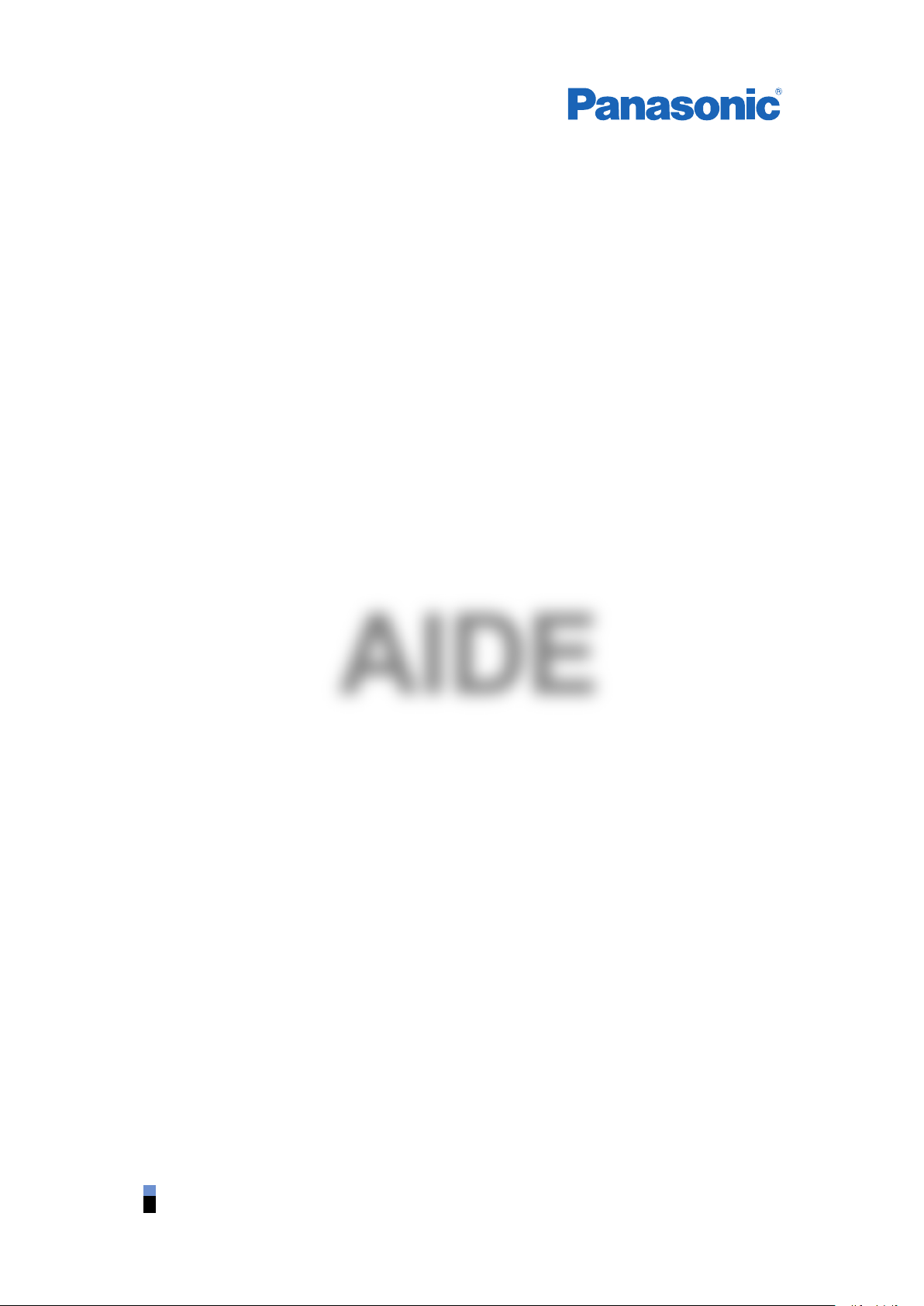
TX-L65WT600E
AIDE
Français
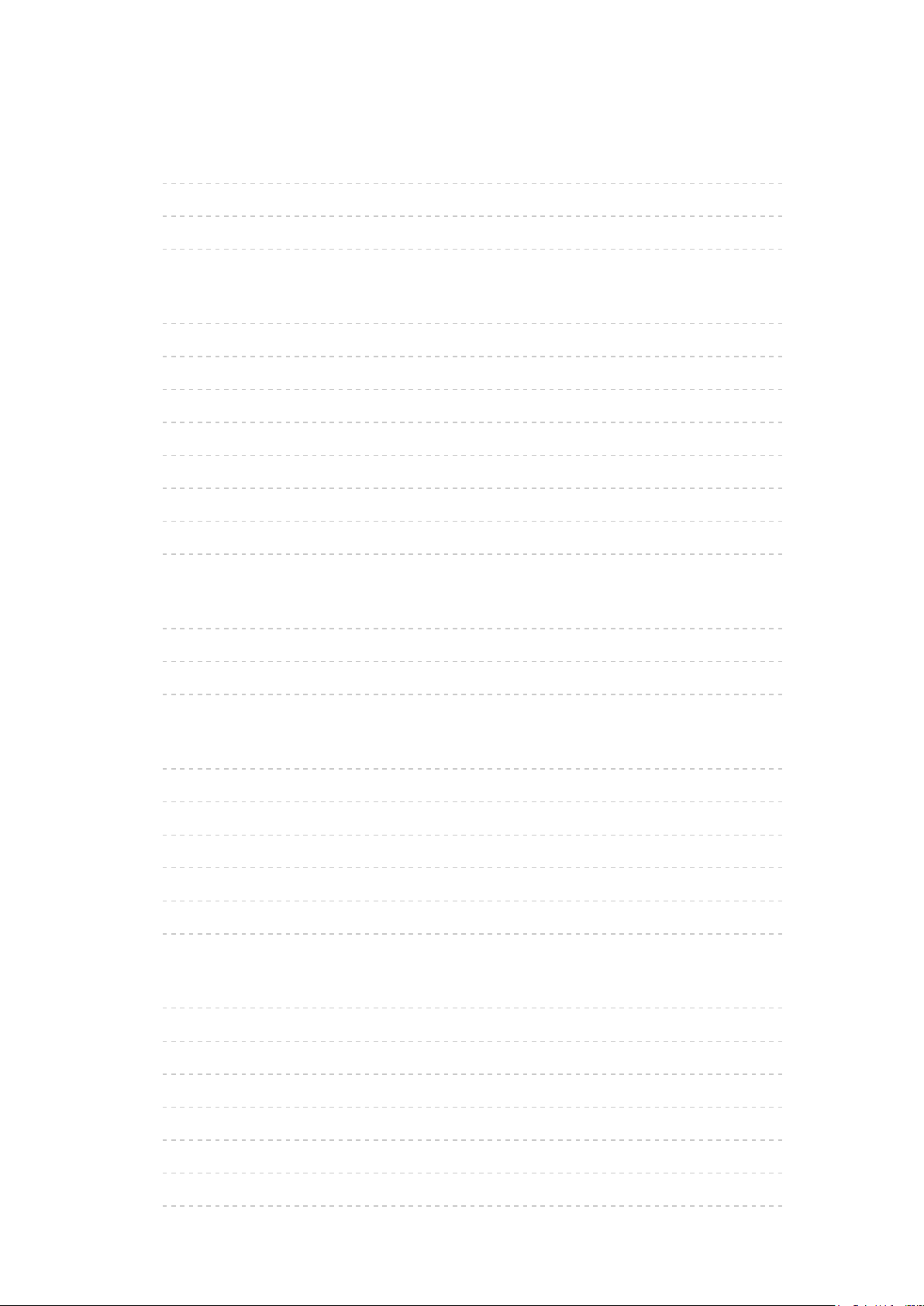
Visionnage
mon écran d’accueil
•Informations 12
•Utilisation 13
•Configuration 14
Fonctionnalités de base
•Connexion par satellite 16
•Raccordement de base 18
•Sélectionner une chaîne 20
•Bannière d’informations 22
•Menu options 24
•Sous-titres 26
•Minuterie veille 26
•Dernière vue 26
Résolution 4K
•Appareil compatible 4K 27
•PC 28
•Format 4K valide 29
Appareil externe
•Raccordement externe 30
•Entrée externe de visualisation 34
•Utilisation avec la télécommande du téléviseur 35
•Fonctions HDMI 37
•Informations sur les bornes 39
•Signaux d’entrée valides 40
Pour une image optimale
•Mode Image 42
•Sonde de temp. ambiante 44
•Fonction de mise en veille automatique 44
•Rapport de format 45
•Signal de commande du rapport de format 47
•Paramètres avancés 49
•Verrouiller les réglages 53
- 2 -
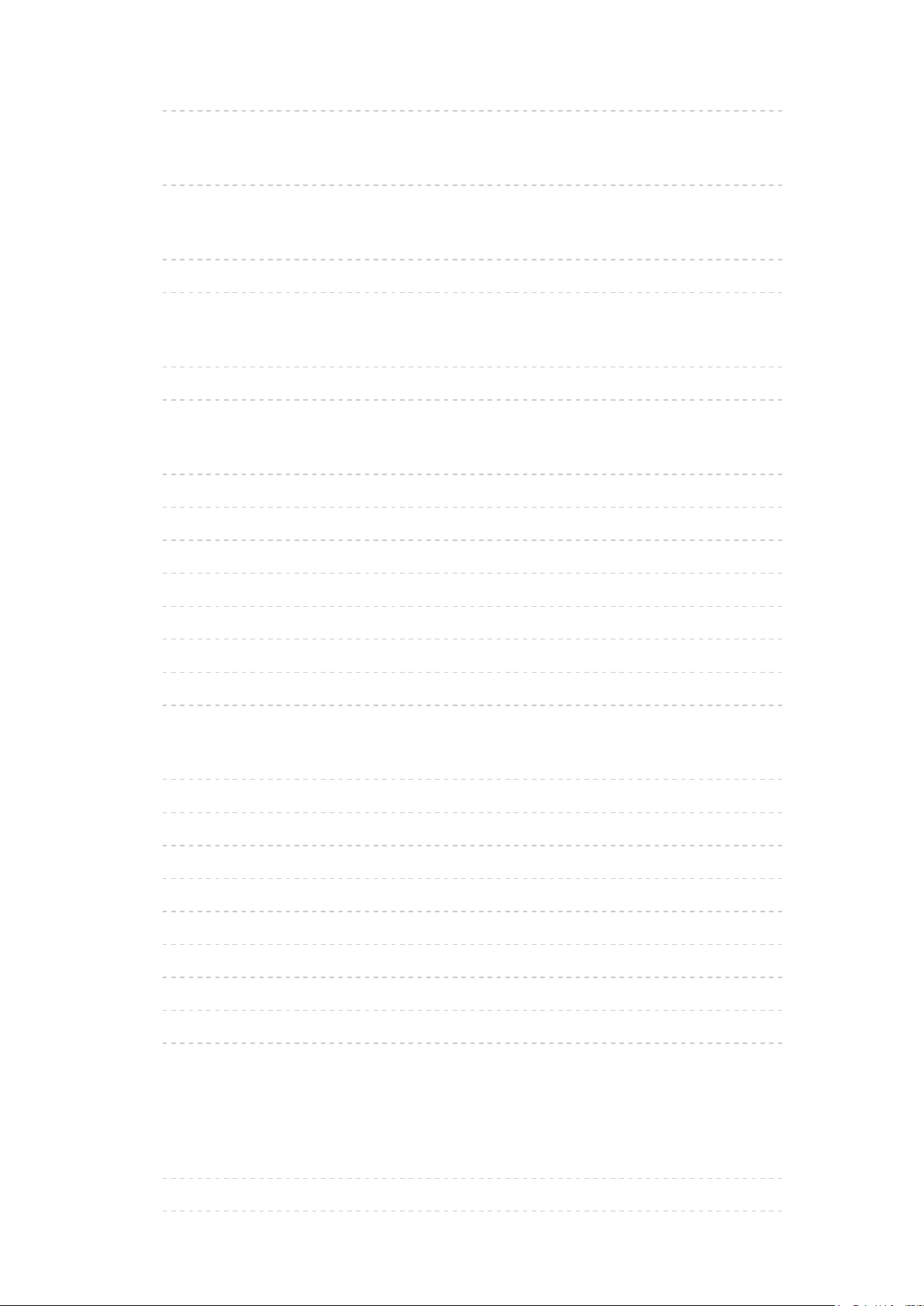
•Ajustement de copie 54
Pour un son optimal
•Mode Son 55
Guide TV
•Utilisation de Guide TV 56
•Programmation minuterie 59
Télétexte
•Afficher Télétexte 61
•Mode Télétexte 63
3D
•Remarque 65
•Lunettes 3D - Fonctions 66
•Lunettes 3D - Association 68
•Lunettes 3D - Changement de la pile 69
•Visionnage 3D 70
•Sélection du mode 3D 71
•Réglages 3D 72
•Format de l’image source 75
Réglage et édition des chaînes
•Menu Configuration 76
•Éditer les favoris 77
•Liste des chaînes 79
•Installation auto chaînes 80
•Installation manuelle chaînes 83
•Actualiser liste chaînes 85
•Message nouvelle chaîne 85
•Condition du signal 85
•Satellites disponibles 86
Enregistrement
Configuration du disque dur USB
•Préparatifs 87
•Réglage du disque dur USB 89
- 3 -
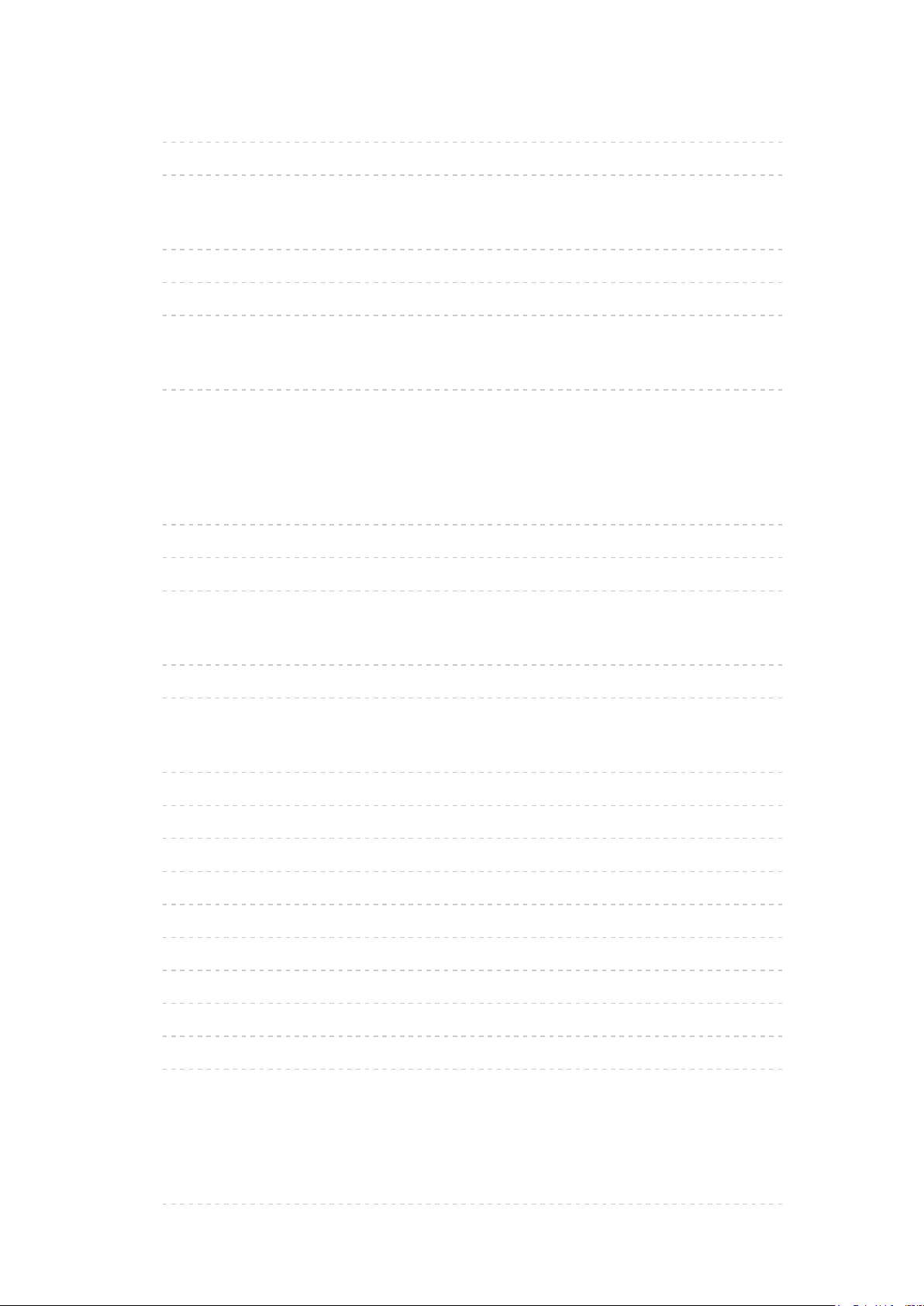
Enregistrement du programme en cours
•Enregistrement une touche 91
•REW LIVE TV 92
Programmation minuterie
•Programmation de la minuterie 94
•Modification de la programmation de la minuterie 96
•Remarque 97
Informations techniques
•Disque dur USB 99
Accès à Internet
Contenu Internet
•Informations 100
•Sélectionner le contenu Internet 101
•Remarque 102
Connexions réseau
•Connexion Internet 103
•Remarque 104
Configuration du réseau
•Connexion réseau 105
•Manuel - Sans fil 107
•Manuel - Câblé 110
•État du réseau 111
•Nom VIERA 111
•Réglage App TV Remote 111
•Param. de liaison réseau 111
•Réglages partage fichiers 112
•Mise à jour du logiciel 112
•Message nouvelle version 112
Réseau domestique
DLNA
•Informations 113
- 4 -
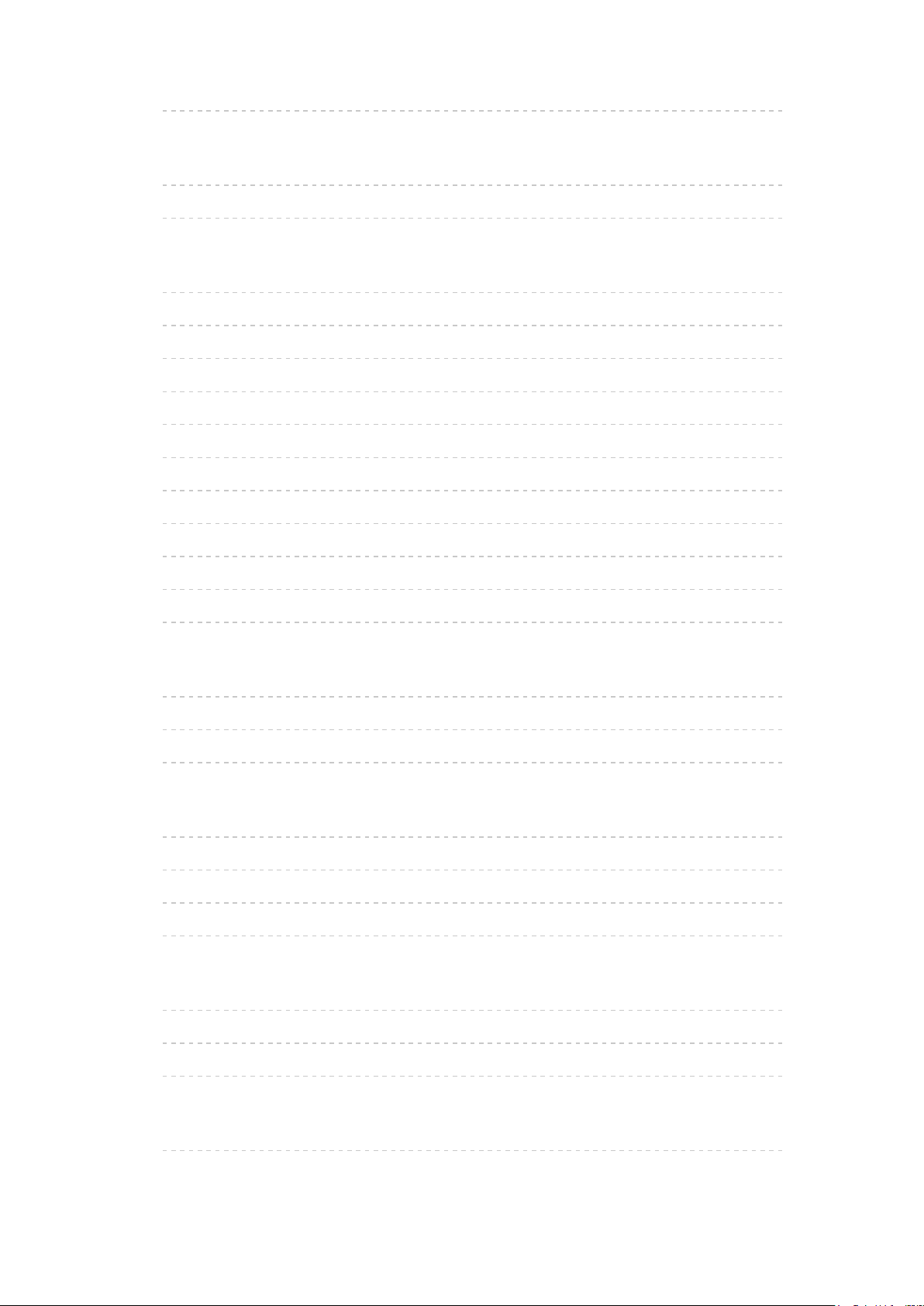
•Utilisation de DLNA 117
Connexions réseau
•Connexion DLNA 118
•Remarque 120
Configuration du réseau
•Connexion réseau 121
•Manuel - Sans fil 123
•Manuel - Câblé 126
•Manuel - Pt d’accès ss fil 127
•État du réseau 128
•Nom VIERA 128
•Réglage App TV Remote 129
•Param. de liaison réseau 130
•Réglages partage fichiers 131
•Mise à jour du logiciel 131
•Message nouvelle version 131
Photos
•Sélectionner un fichier 132
•Affichage d’une photo 133
•Utilisation du diaporama 134
Vidéos
•Sélectionner un fichier 136
•Visionnage d’une vidéo 137
•Configuration vidéo 138
•Paramètres de sortie audio 139
Musique
•Sélectionner un fichier 140
•Lecture de musique 141
•Configuration musique 141
Enregistreur DIGA
•Contrôler l’enregistreur DIGA 142
- 5 -
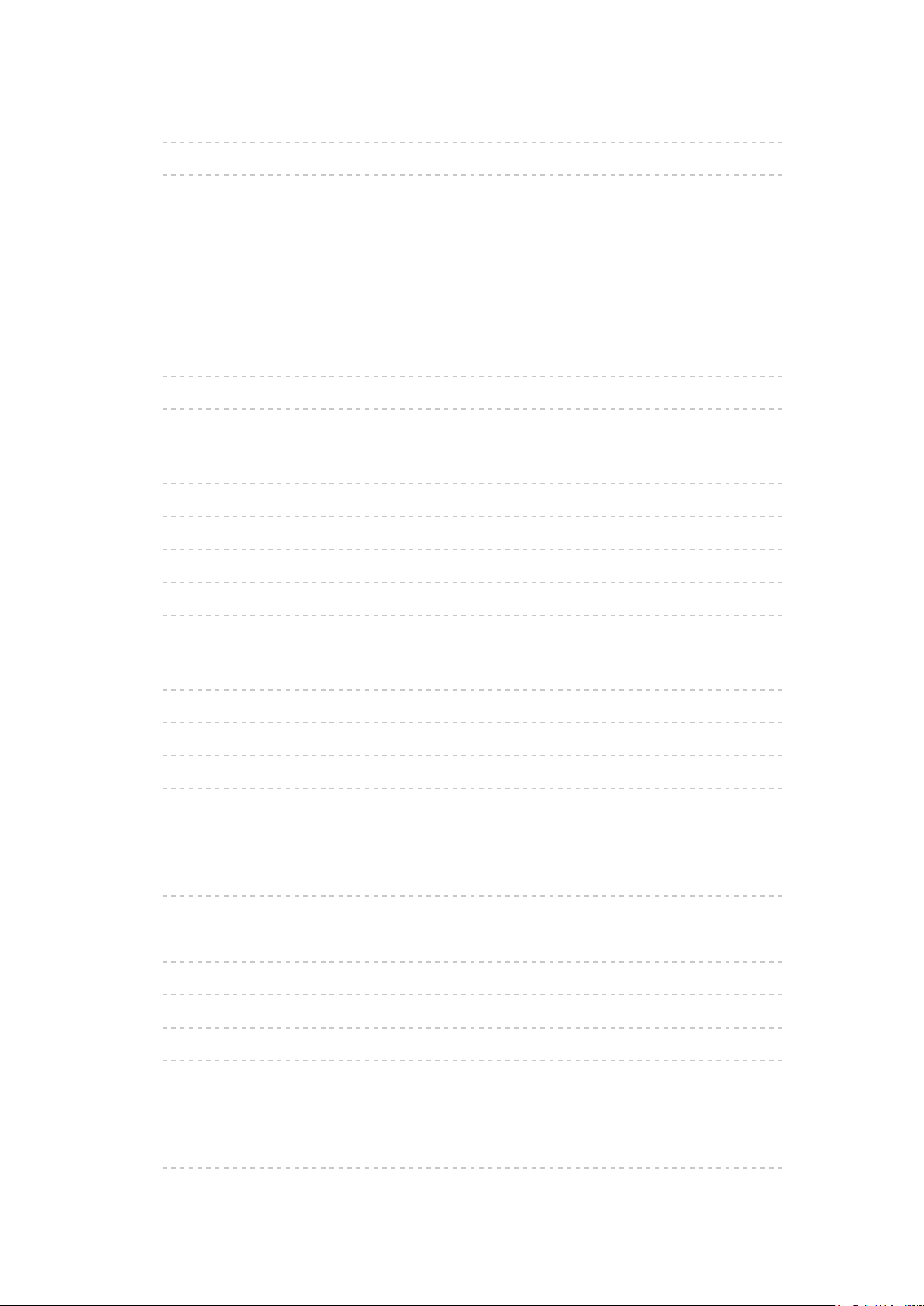
Informations techniques
•Format photo 143
•Format vidéo 144
•Format audio 147
Lecteur multimédia
Utilisation de Lecteur multimédia
•Informations 148
•Sélectionner le périphérique / mode 151
•Partage de fichiers 153
Mode Photo
•Sélectionner un fichier 154
•Affichage d’une photo 155
•Trier des photos 155
•Prises multiples 3D 156
•Utilisation du diaporama 157
Mode Vidéo
•Sélectionner un fichier 160
•Visionnage d’une vidéo 161
•Configuration vidéo 162
•Paramètres de sortie audio 164
Mode TV enregistrée
•Sélectionner le contenu 165
•Visionnage de la TV enregistrée 166
•Regrouper des contenus 167
•Supprimer du contenu 168
•Changer le périphérique 168
•Liste de chapitres 168
•Paramètres de sortie audio 169
Mode Musique
•Sélectionner un fichier 170
•Lecture de musique 171
•Configuration musique 172
- 6 -
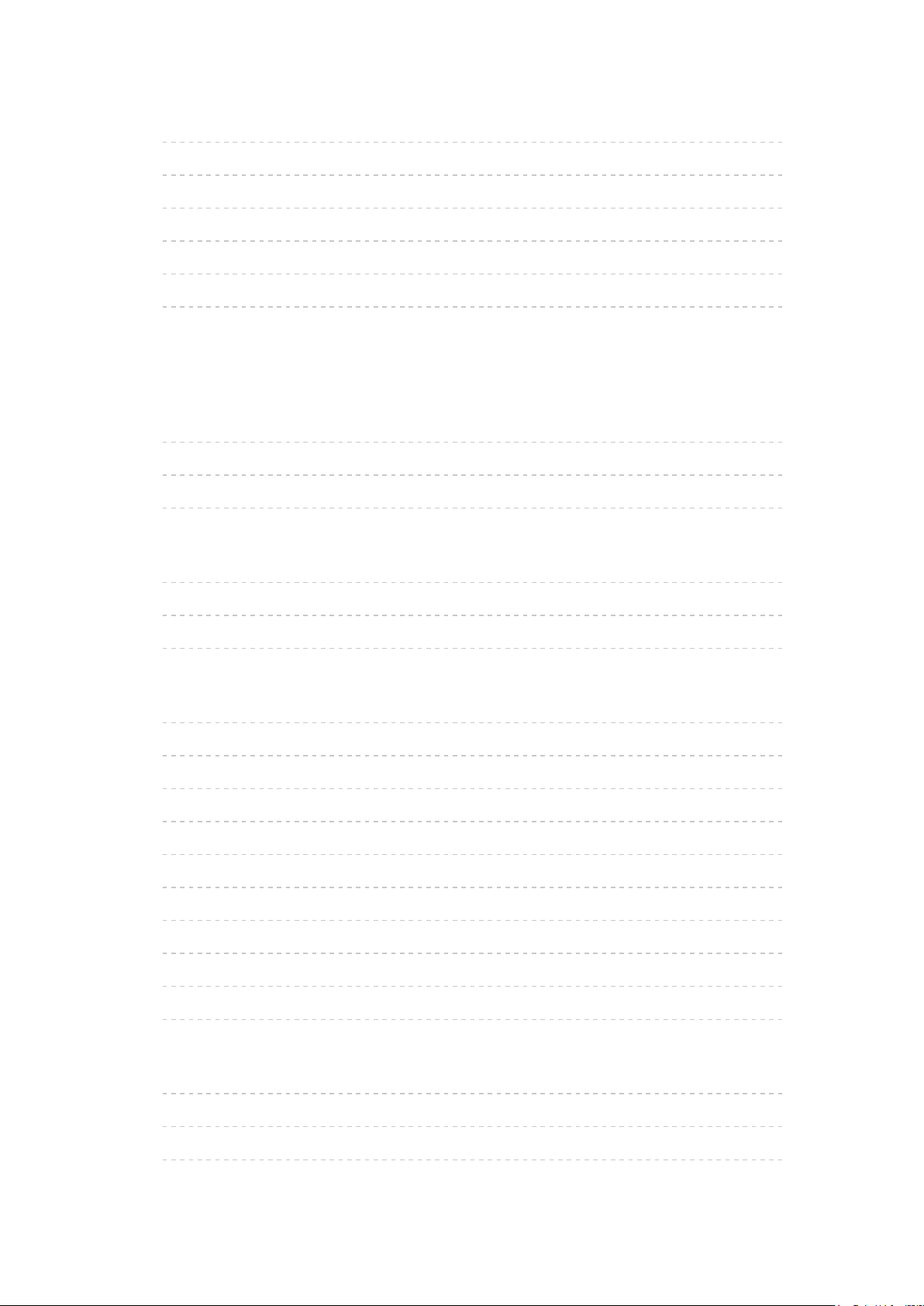
Informations techniques
•Avertissement quant à la manipulation du périphérique 173
•Carte SD 174
•Périphériques USB 175
•Format photo 176
•Format vidéo 176
•Format audio 180
Fonctions
Liste APPS
•Informations 181
•Utilisation 182
•Configuration 183
Multi fenêtres
•Informations 184
•Utilisation 185
•Remarque 187
VIERA Link “HDAVI Control™”
•Aperçu de VIERA Link 188
•Préparatifs 192
•Lecture facile 193
•Démarrage simultané 193
•Arrêt simultané 193
•Veille Eco énergie 193
•Mode veille intelligent 194
•Contrôle VIERA Link 194
•Sélection haut-parleurs 196
•Remarque 197
Verrouillage parental
•Utilisation de Verrouillage parental 198
•Code PIN 199
•Evaluation parentale 199
- 7 -
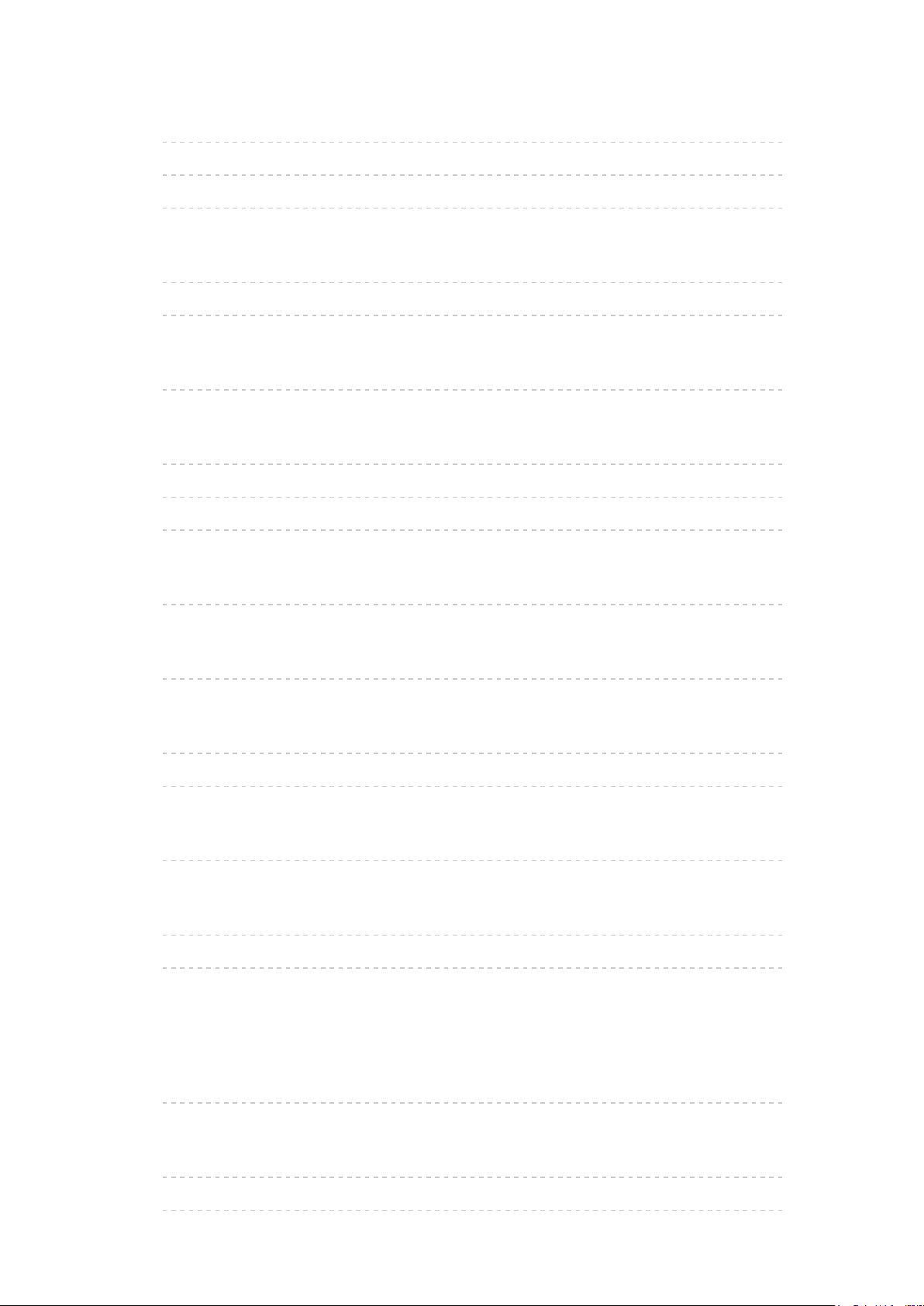
Service numérique
•Utilisation de Service numérique 200
•Cookie 201
•Remarque 201
Interface commune
•Attention 202
•Utilisation de Interface commune 203
Réglage usine
•Réglage usine 204
Mettre à jour le logiciel du téléviseur
•Informations 205
•Mise à jour automatique 205
•Mise à jour manuelle 206
Réglage des caractères
•Utilisation des touches numériques 207
Appareil photo intégré
•Utiliser l’appareil photo intégré 208
Commande vocale
•Préparatifs 209
•Utilisation 210
Périphériques Bluetooth
•Configuration Bluetooth 211
Clavier / Manette de jeux
•Clavier 212
•Manette de jeux 213
Paramètres
Menu Configuration
•Utilisation 214
Image
•Mode Image 216
•Paramètres de base 218
- 8 -
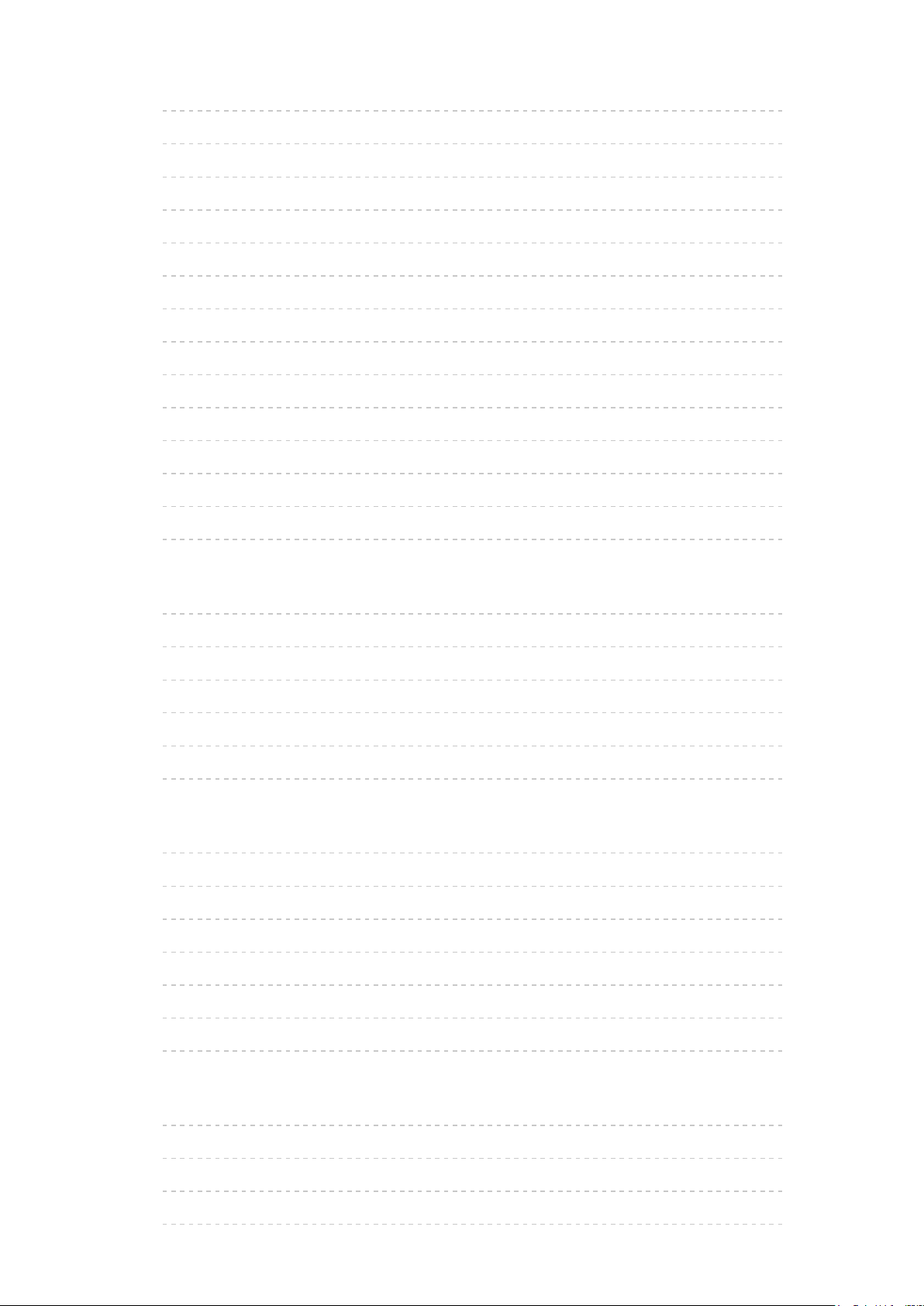
•Sonde de temp. ambiante 218
•Paramètres de réduction du bruit 218
•Remaster. résolution 219
•Atténuation sous-titres. 219
•Réhausseur de brillance 219
•Intelligent Frame Creation 219
•24p Smooth Film 219
•Paramètres avancés 220
•Paramètres des options 220
•Paramètres de l’écran 223
•Réglages 3D 224
•Verrouiller les réglages 226
•Ajustement de copie 226
•Réinitialiser par défaut 226
Son
•Mode sonore 227
•Paramètres de base 228
•Paramètres volume 229
•Paramètres d’aide vocale 230
•Réglages avancés 231
•Réinitialiser par défaut 233
Réseau
•Connexion réseau 234
•État du réseau 234
•Nom VIERA 234
•Réglage App TV Remote 234
•Param. de liaison réseau 234
•Réglages partage fichiers 234
•Autres paramètres 235
Minuterie
•Minuterie veille 236
•Programmation minuterie 236
•Fuseau horaire 236
•Mise en veille automatique 236
- 9 -
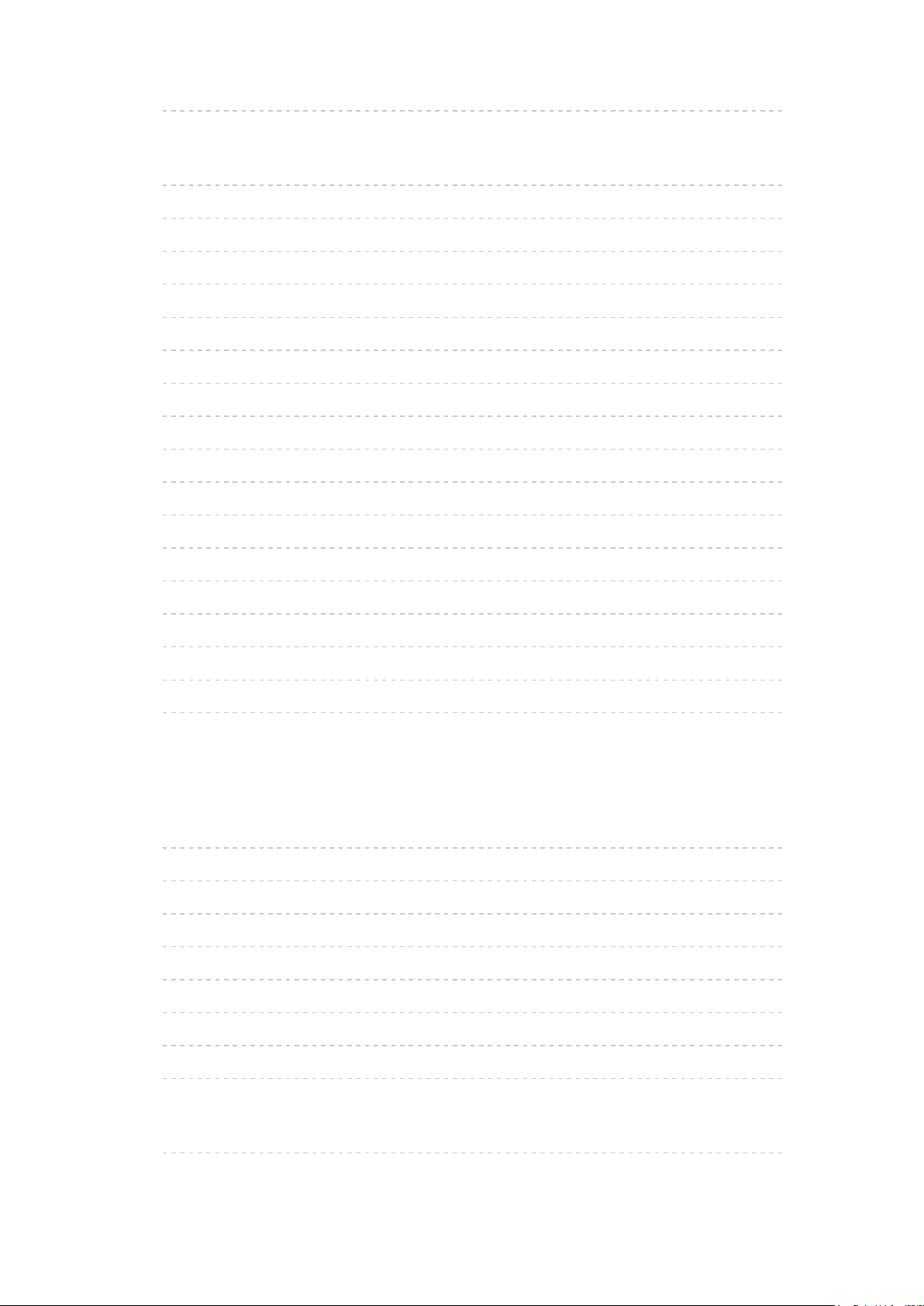
•Absence de signal d’arrêt 236
Configuration
•Navigation Eco 237
•Paramètre commande vocale 237
•Config. Périph. USB 237
•Réglages enregistrement 237
•Contrôl. pavé tact. VIERA 237
•Configuration Bluetooth 237
•Verrouillage parental 238
•Réglage menu 238
•Langue 240
•Affichage réglages 241
•Réglages DisplayPort 243
•Interface commune 243
•Réglages VIERA Link 243
•Mode Pro (isfccc) 244
•Service numérique 244
•Menu système 245
•Autres réglages 246
Assistance
FAQ
•Image 247
•Télévision numérique 249
•Télévision analogique 251
•Son 252
•3D 253
•HDMI 254
•Réseau 255
•Autre 256
Entretien
•Entretien et nettoyage 258
- 10 -
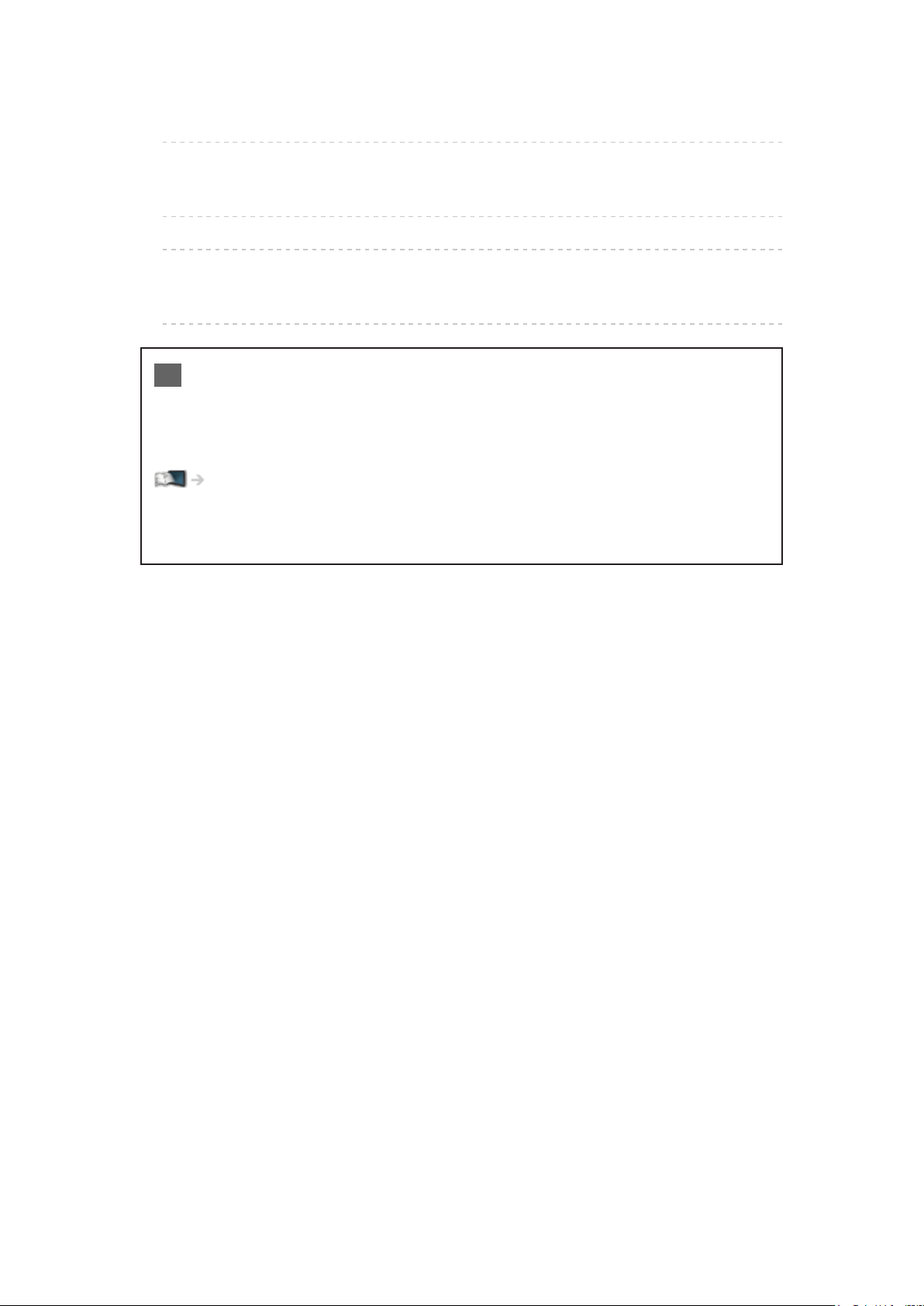
Informations
•Utilisation du menu Aide 259
Accessoires en option
•Lunettes 3D 260
•Applique de suspension au mur 261
Licence
•Licence 262
OK Des lettres encadrées désignent des touches de la
télécommande.
Menu Des lettres de couleur cyan désignent des options affichées à
l’écran.
Références dans cette AIDE
●
Les images présentées dans cette AIDE ne sont données qu’à titre
illustratif.
- 11 -
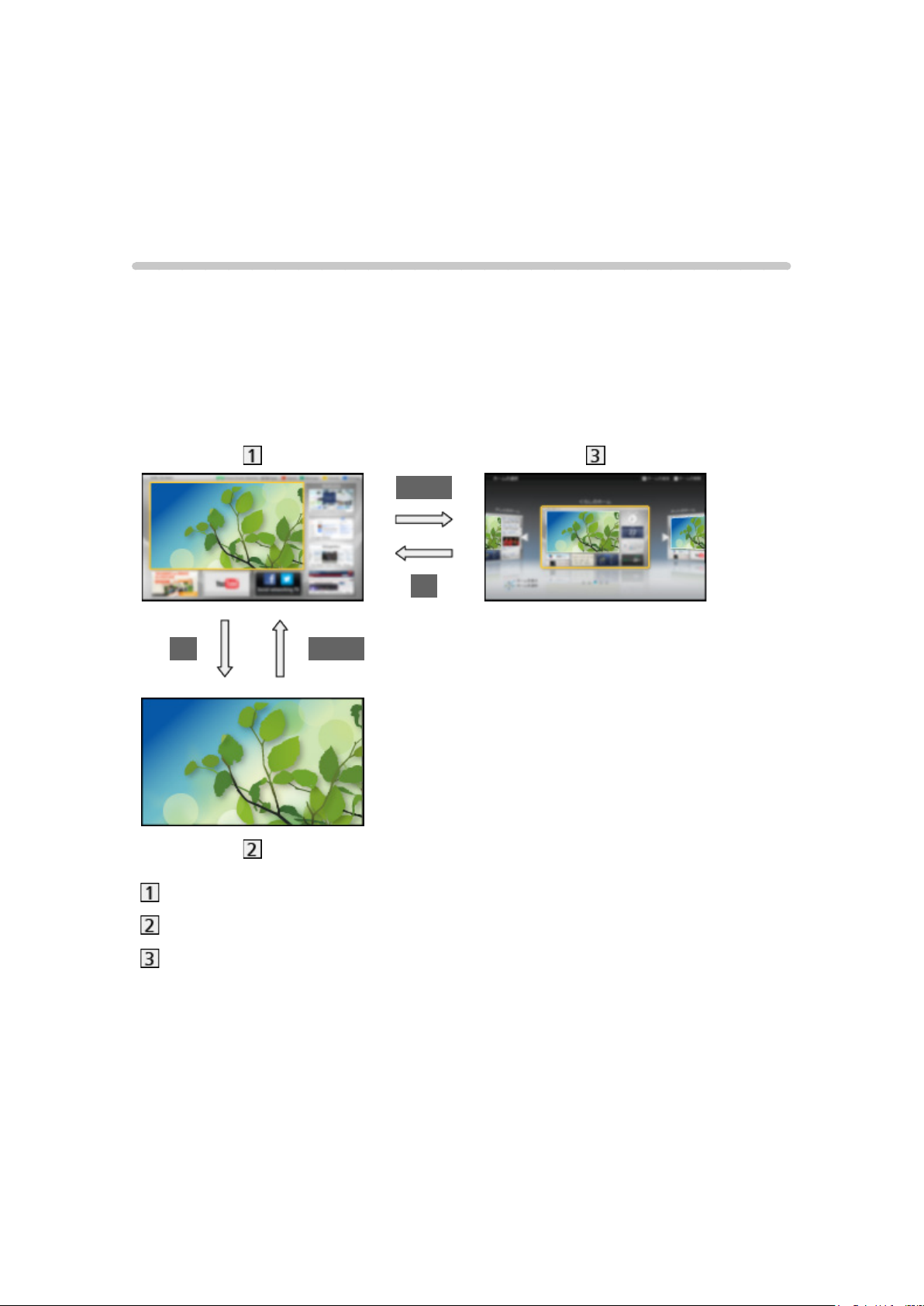
Visionnage
mon écran d’accueil
Informations
“mon écran d’accueil” est une passerelle vers le téléviseur et les applications,
entre autres.
Il offre un accès facile aux fonctions spéciales telles que le Lecteur
multimédia, les vidéos, les jeux, les outils de communication, etc., comme
indiqué ci-dessous (exemple).
HOME
OK
OK HOME
Écran d’accueil
Écran de contenu sélectionné (télévision, application, etc.)
Sélec. écran accueil
– Votre Écran d’accueil préféré peut être sélectionné ou ajouté.
- 12 -
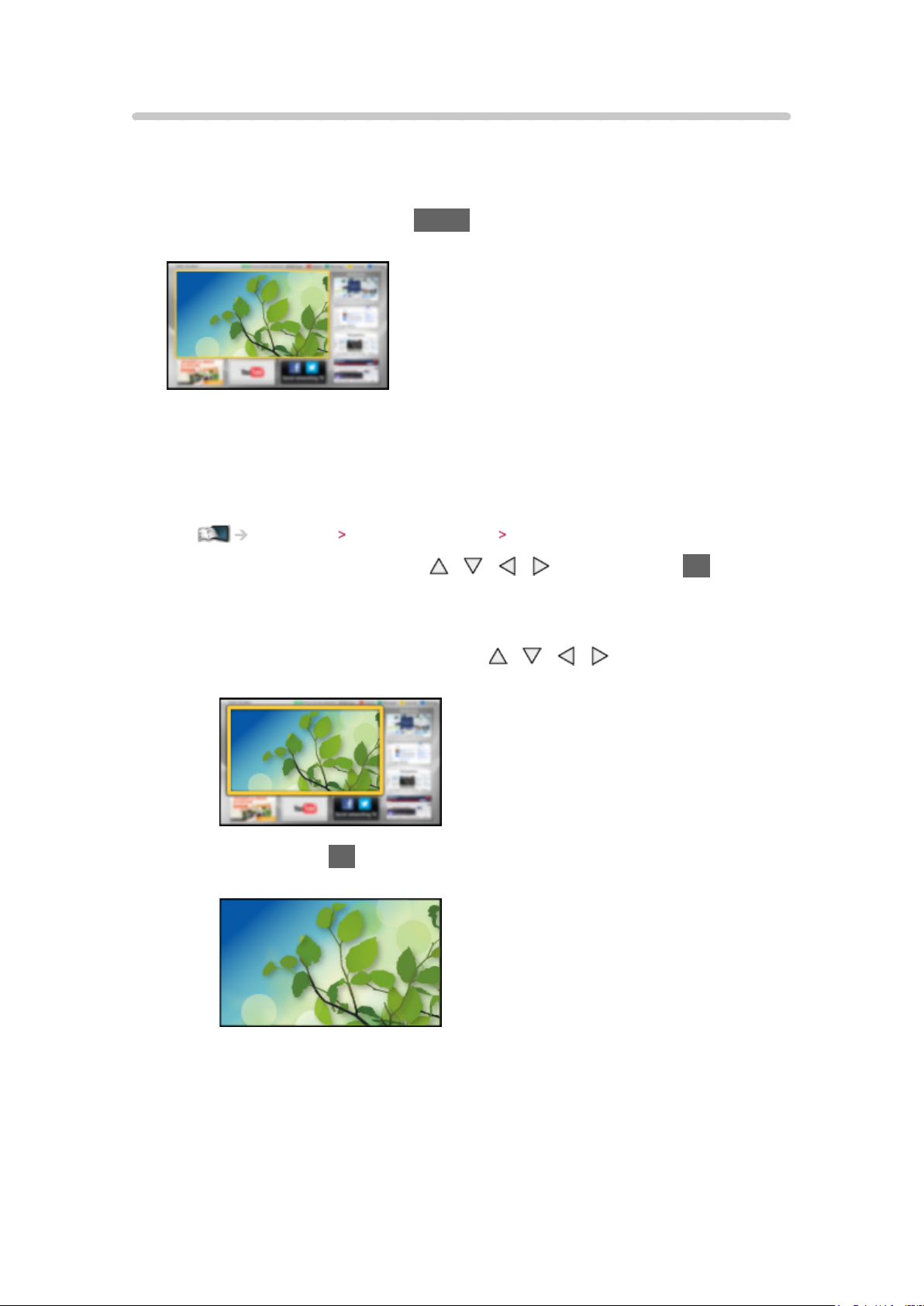
Utilisation
Écran d’accueil donne accès aux fonctions spéciales telles que le Lecteur
multimédia, la télévision, les contenus Internet, les services de données, les
outils de communication, etc.
1. Affichez Écran d’accueil avec HOME.
(Exemple)
●
Le dernier Écran d’accueil affiché apparaît lorsque vous allumez le
téléviseur.
●
Appuyez à nouveau pour sélectionner ou ajouter votre mise en page
préférée pour Écran d’accueil.
Visionnage mon écran d’accueil Configuration
2. Sélectionnez une fonction avec / / / et appuyez sur OK pour
valider.
●
Pour visionner la télévision en plein écran
1) Sélectionnez l’afficheur TV avec
/ / /
(Exemple)
2) Appuyez sur OK pour regarder.
(Exemple)
●
Consultez également Didacticiel à partir du guide des outils.
- 13 -
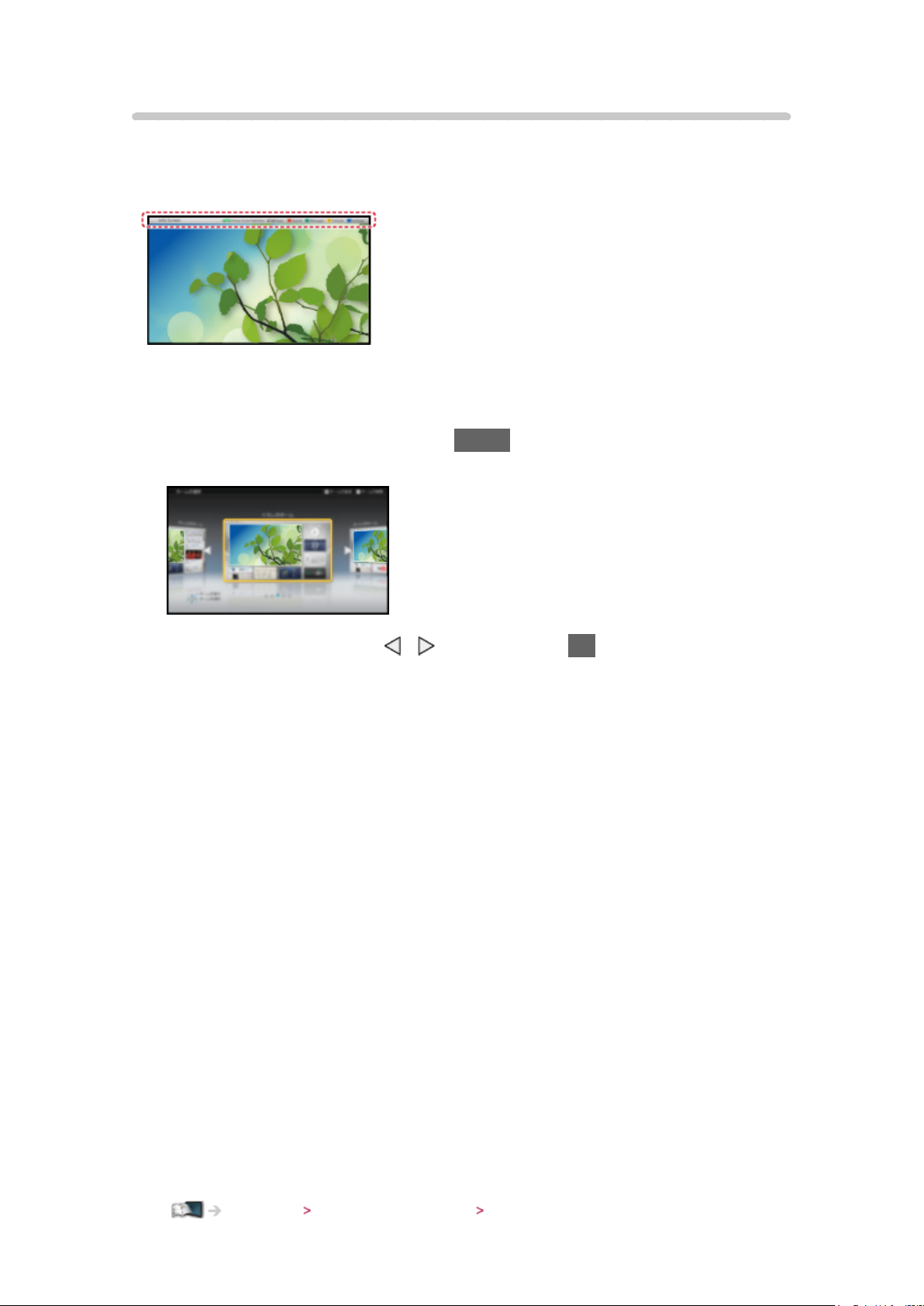
Configuration
Sélectionnez le menu Configuration dans le guide des outils, en haut de
l’écran, ou utilisez les touches colorées pour afficher le menu Configuration.
(Exemple)
■ Sélec. écran accueil
1. Affichez Sélec. écran accueil avec HOME.
(Exemple)
2. Sélectionnez l’écran avec
TV plein écran:
Affiche la télévision en plein écran
Écran Télévision:
Pour rendre votre expérience télévisuelle plus pratique et confortable.
Écran Style de vie:
Affiche la télévision avec des informations et des services utiles pour la
vie quotidienne.
Écran Informations:
Profitez des contenus Internet en regardant la télévision.
Ajouter nouvel écran:
Vous pouvez ajouter un nouvel écran personnalisé.
■ Reconn. visage
/ et appuyez sur OK pour valider.
En utilisant l’appareil photo intégré, vous pouvez sélectionner l’Écran
d’accueil enregistré avec la reconnaissance des visages. Veuillez consulter
Didacticiel à partir du guide des outils.
●
Pour plus de détails sur l’appareil photo intégré
Fonctions Appareil photo intégré Utiliser l’appareil photo intégré
- 14 -
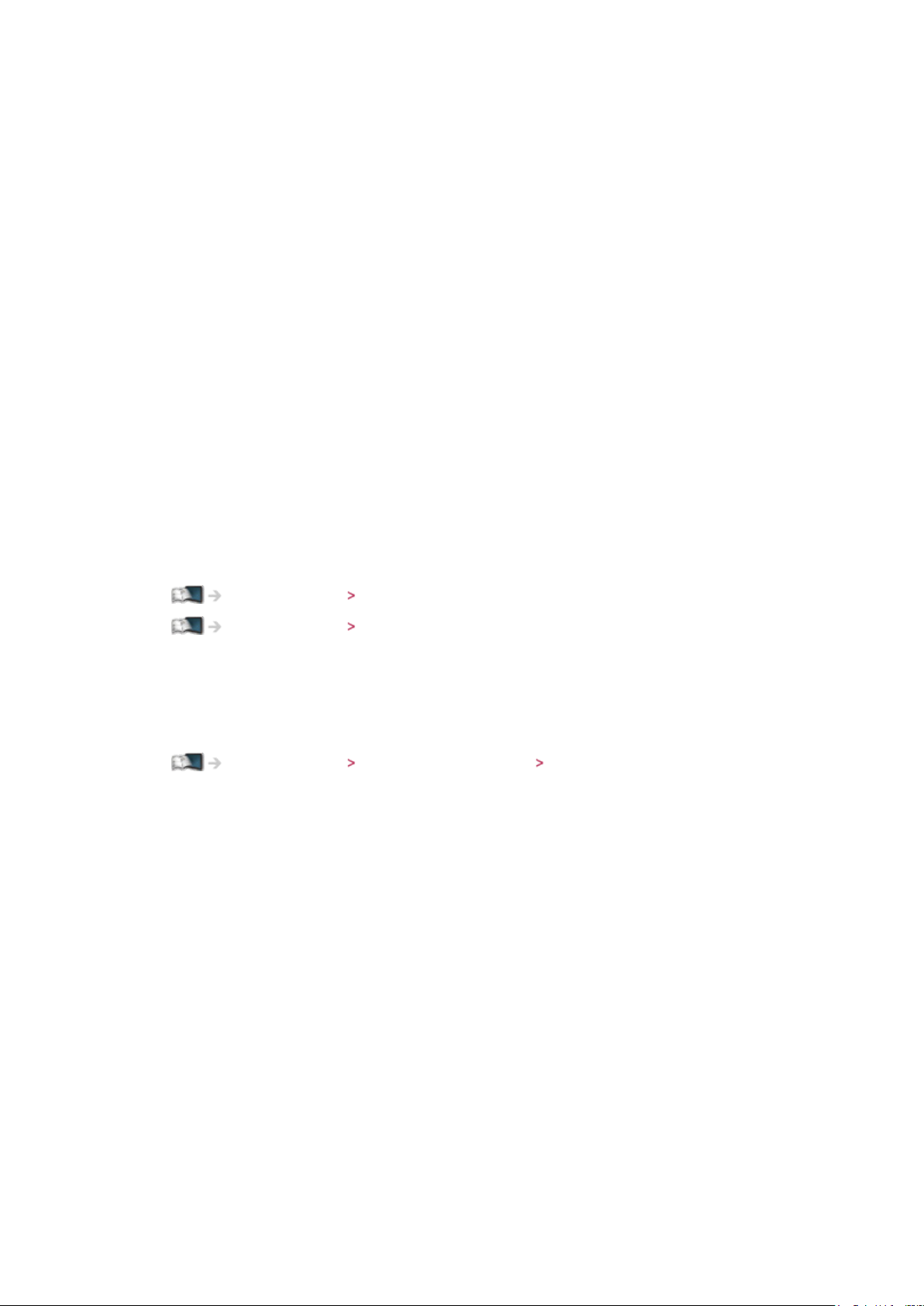
■ Paramètres
Vous pouvez personnaliser tout Écran d’accueil. (Par exemple, changer
le fond d’écran, renommer librement, éditer les applications, régler l’écran
d’accueil lancé à la mise en marche du téléviseur, etc.)
1. Sélectionnez Paramètres dans le guide des outils.
2. Suivez les instructions à l’écran.
■ Rechercher
Vous pouvez effectuer une recherche de contenu à partir de diverses
fonctions.
1. Sélectionnez Rechercher dans le guide des outils.
2. Suivez les instructions à l’écran.
= Remarque =
●
Pour profiter au maximum de cette fonction, vous avez besoin d’un
environnement réseau haut débit. Vérifiez que les connexions réseau et
les paramètres du réseau sont terminés.
Accès à Internet Connexions réseau
Accès à Internet Configuration du réseau
●
Assurez-vous de mettre à jour le logiciel lorsqu’un message de mise à jour
est affiché sur l’écran du téléviseur. Si le logiciel n’est pas mis à jour, vous
ne pourrez pas utiliser mon écran d’accueil. Vous pouvez mettre à jour
ultérieurement le logiciel manuellement.
Accès à Internet Configuration du réseau Mise à jour du logiciel
- 15 -
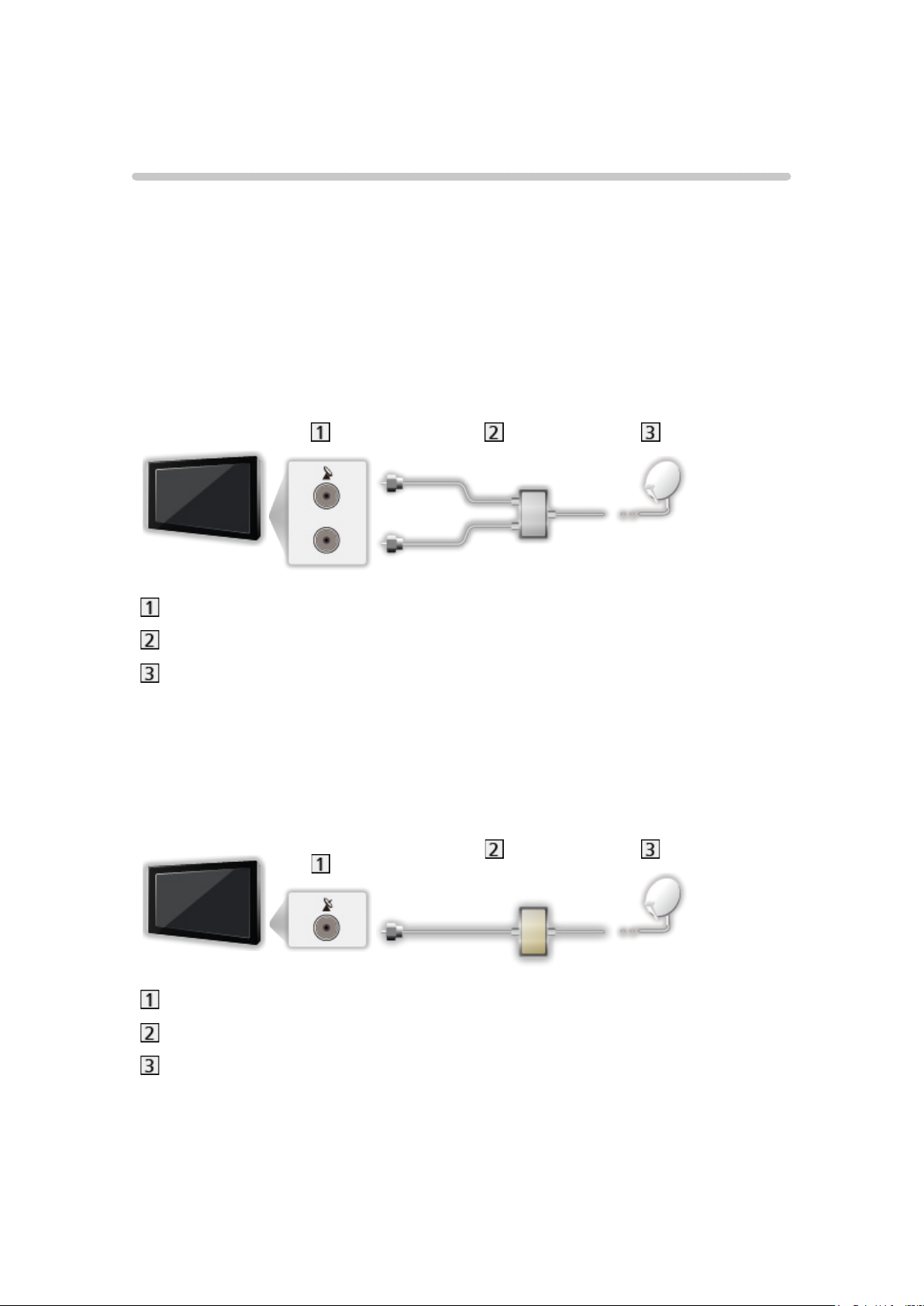
Fonctionnalités de base
Connexion par satellite
Assurez-vous que le téléviseur est débranché de la prise secteur avant de
connecter ou de déconnecter tout câble.
●
Pour DVB-S
■ Double tuner (DiSEqC)
Connectez les deux bornes satellites IN 1 / IN 2 à une antenne parabolique
équipée d’un multi-commutateur pour regarder ou enregistrer deux
programmes DVB-S (ou autres) simultanément.
Bornes satellites IN 1 / IN 2
Câbles satellite avec multi-commutateur
Antenne parabolique
■ Double tuner (système de câble unique)
Connectez la borne satellites IN 1 à une antenne parabolique équipée d’un
routeur câble unique pour regarder ou enregistrer deux programmes DVB-S
(ou autres) simultanément.
Borne satellite IN 1
Câble satellite avec routeur câble unique
Antenne parabolique
- 16 -
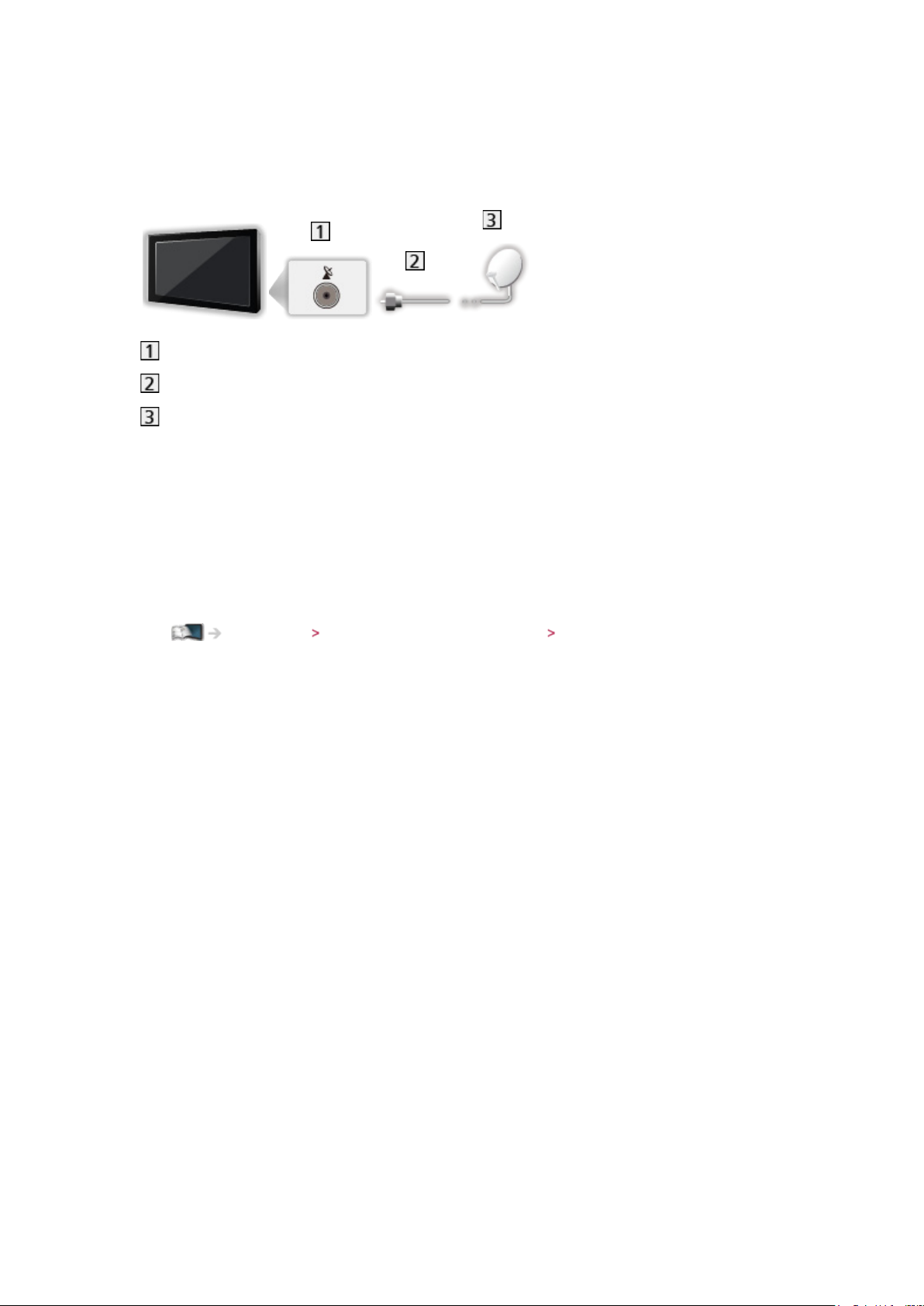
■ Simple tuner
Connectez la borne satellites IN 1 à une antenne parabolique.
●
Il n’est pas possible de regarder ou d’enregistrer deux programmes DVB-S
(ou autres) simultanément.
Borne satellite IN 1
Câble satellite
Antenne parabolique
= Remarque =
●
Pour vous assurer que votre antenne parabolique est bien installée,
consultez votre revendeur local. Pour plus de détails, informez-vous
également auprès des diffuseurs satellite.
●
Satellites disponibles et orientation de l’antenne parabolique pour régler
les chaînes DVB-S
Visionnage Réglage et édition des chaînes Satellites disponibles
●
Les appareils externes et les câbles illustrés ne sont pas fournis avec ce
téléviseur.
●
Maintenez le téléviseur à distance des appareils électroniques
(équipement vidéo, etc.) ou des appareils munis d’un capteur infrarouge.
À défaut, une distorsion de l’image / du son peut se produire ou le
fonctionnement des autres appareils peut être affecté.
●
Vérifiez que le type de terminal et les fiches des câbles sont corrects lors
de la connexion.
- 17 -
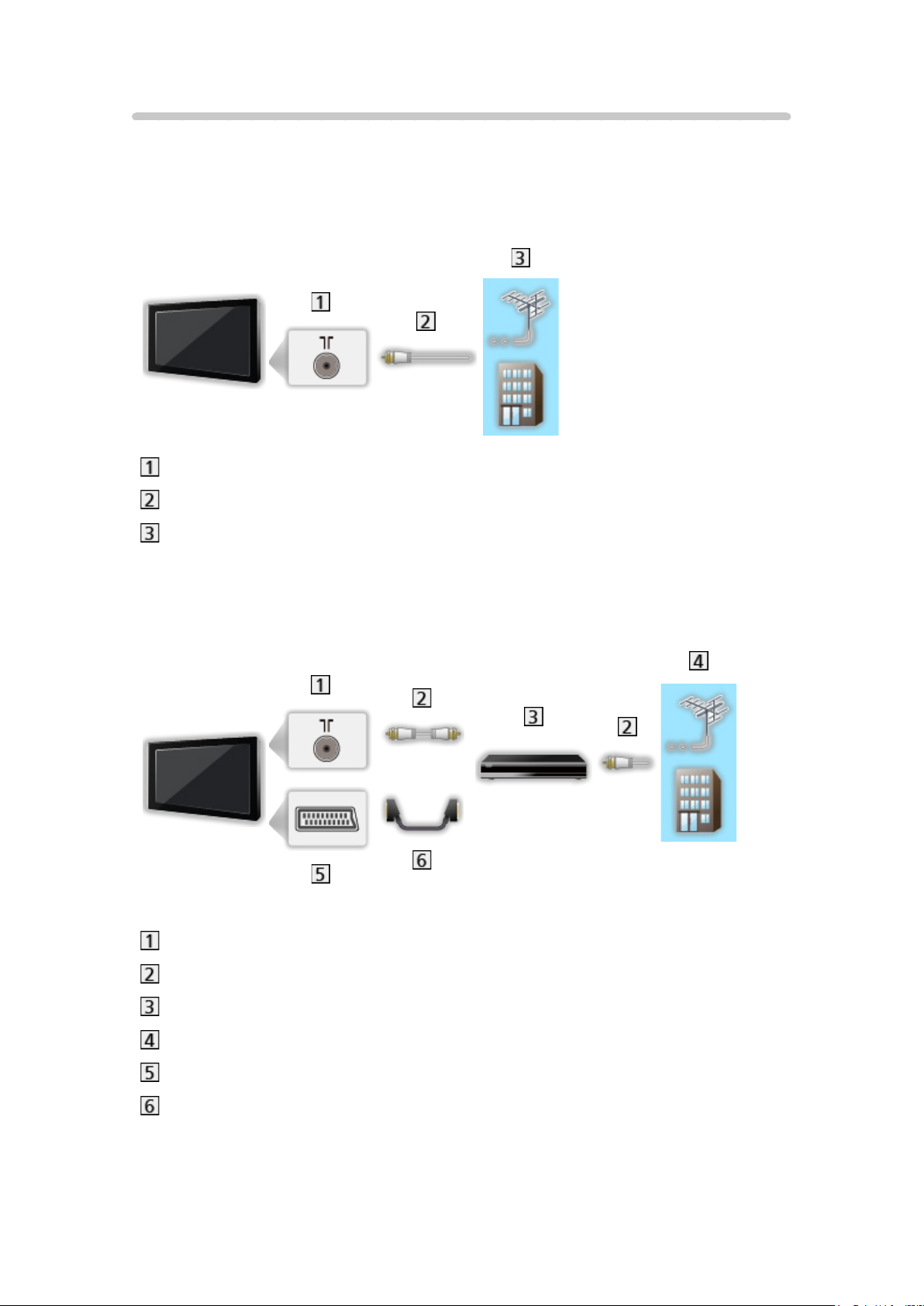
Raccordement de base
Assurez-vous que le téléviseur est débranché de la prise secteur avant de
connecter ou de déconnecter tout câble.
■ Antenne
Borne d’antenne / de câble
Câble RF
Antenne ou câble
●
Pour DVB-C, DVB-T, Analogique
■ Enregistreur DVD / Magnétoscope
Borne d’antenne / de câble
Câble RF
Enregistreur DVD / Magnétoscope
Antenne ou câble
Borne AV1 (péritel)
Câble péritel
– L’adaptateur AV1 (péritel) (fourni) est nécessaire pour raccorder le
téléviseur.
- 18 -
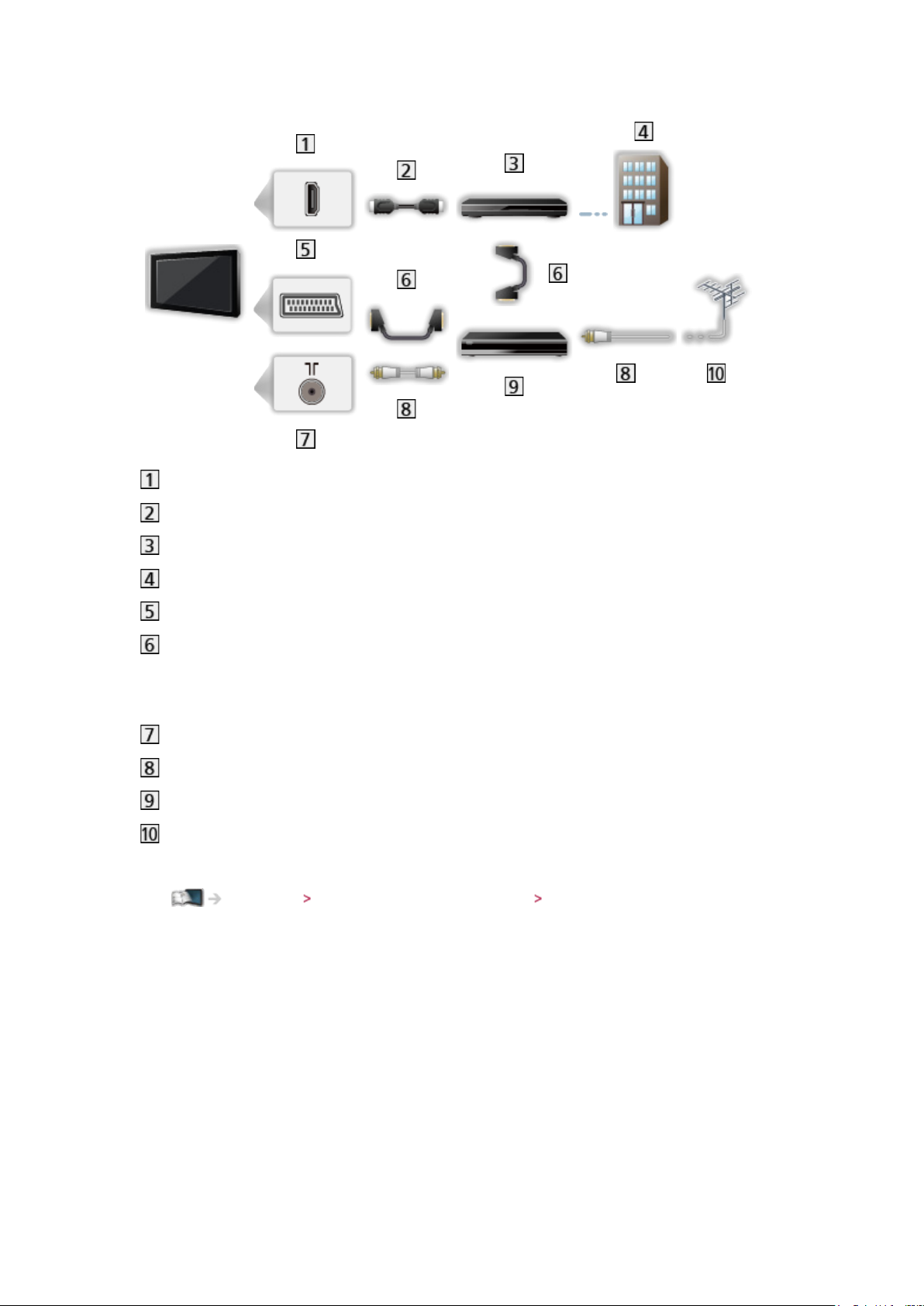
■ Enregistreur DVD / magnétoscope et décodeur
Borne HDMI
Câble HDMI
Décodeur
Câble
Borne AV1 (péritel)
Câble péritel
– L’adaptateur AV1 (péritel) (fourni) est nécessaire pour raccorder le
téléviseur.
Borne d’antenne / de câble
Câble RF
Enregistreur DVD / Magnétoscope
Antenne
●
Pour les connexions VIERA Link
Fonctions VIERA Link “HDAVI Control™” Aperçu de VIERA Link
- 19 -
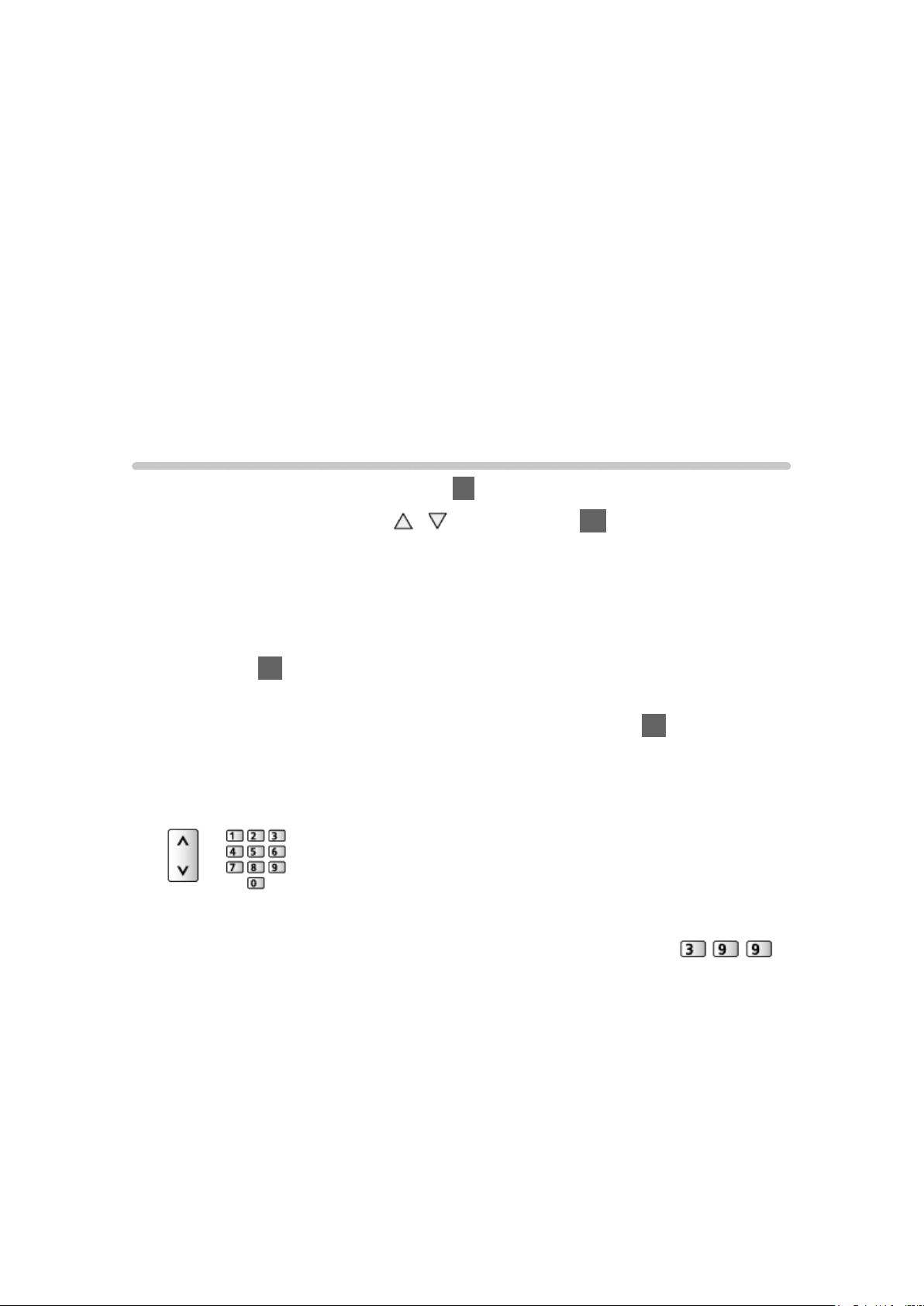
= Remarque =
●
Les appareils externes et les câbles illustrés ne sont pas fournis avec ce
téléviseur.
●
Veuillez aussi lire le manuel de l’appareil raccordé.
●
Maintenez le téléviseur à distance des appareils électroniques
(équipement vidéo, etc.) ou des appareils munis d’un capteur infrarouge,
à défaut une distorsion de l’image / du son peut se produire ou le
fonctionnement des autres appareils peut être affecté.
●
Lors de l’utilisation du câble péritel ou HDMI, il est recommandé
d’employer celui qui est de type “fully wired”.
●
Vérifiez que le type de terminal et les fiches des câbles sont corrects lors
de la connexion.
Sélectionner une chaîne
1. Affichez l’écran Sélection TV avec TV.
2. Sélectionnez le mode avec
/ et appuyez sur OK pour valider.
DVB-S / DVB-C / DVB-T / Analogue
●
Les modes sélectionnables varient en fonction des chaînes
mémorisées.
●
Vous pouvez également sélectionner le mode en appuyant plusieurs
fois sur TV de la télécommande ou sur INPUT/OK/HOLD for MENU du
panneau de commande du téléviseur.
●
Si le menu Sélection TV ne s’affiche pas, appuyez sur TV pour changer
de mode.
3. Sélectionnez une chaîne avec les touches Chaîne Haut / Bas ou les
touches numériques.
●
Appuyez sur les touches numériques pour sélectionner une position de
chaîne à 2 chiffres ou plus (par ex., pour 399, appuyez sur
).
- 20 -
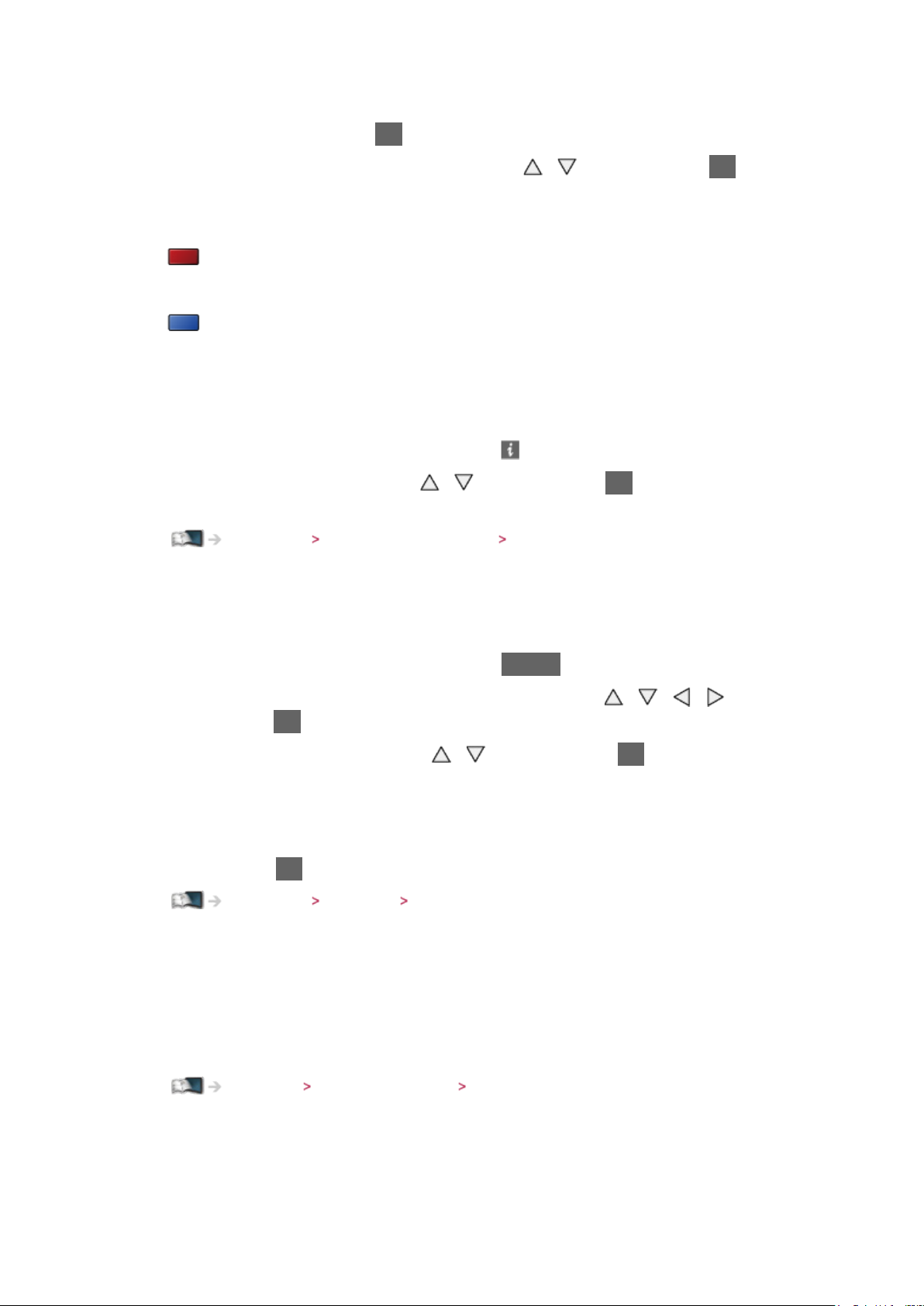
■ Pour choisir une chaîne dans la liste des chaînes
1. Affichez la liste des avec OK.
2. Sélectionnez une chaîne dans la liste avec
la visionner.
●
Pour classer les noms de chaîne par ordre alphabétique
(Rouge)
●
Pour changer la catégorie
(Bleu)
/ et appuyez sur OK pour
■ Pour sélectionner une chaîne à l’aide de la bannière
d’informations
1. Affichez la bannière d’informations avec si elle n’est pas déjà affichée.
2. Sélectionnez une chaîne avec
lorsque la bannière est affichée.
Visionnage Fonctionnalités de base Bannière d’informations
/ et appuyez sur OK pour la visionner
■ Pour sélectionner une chaîne à l’aide du Guide des
programmes
1. Affichez le Guide des programmes avec GUIDE.
2. Sélectionnez le programme ou la chaîne actuel avec
appuyez sur OK pour valider.
3. Sélectionnez Visualisation avec
(DVB).
– Le programme actuel est affiché dans le coin supérieur gauche de
l’écran.
4. Appuyez sur OK pour quitter le Guide des programmes.
Visionnage Guide TV Utilisation de Guide TV
●
Il peut être nécessaire de saisir le code postal ou d’effectuer une mise à
jour selon le pays que vous sélectionnez. Suivez les instructions à l’écran.
/ et appuyez sur OK pour accéder à
/ / / et
■ Pour visionner la télévision payante
●
Pour des informations sur les chaînes cryptées
Fonctions Interface commune Utilisation de Interface commune
●
Consultez l’opérateur / le diffuseur ou le fabricant du module IC pour de
plus amples informations et les conditions d’utilisation des services.
- 21 -
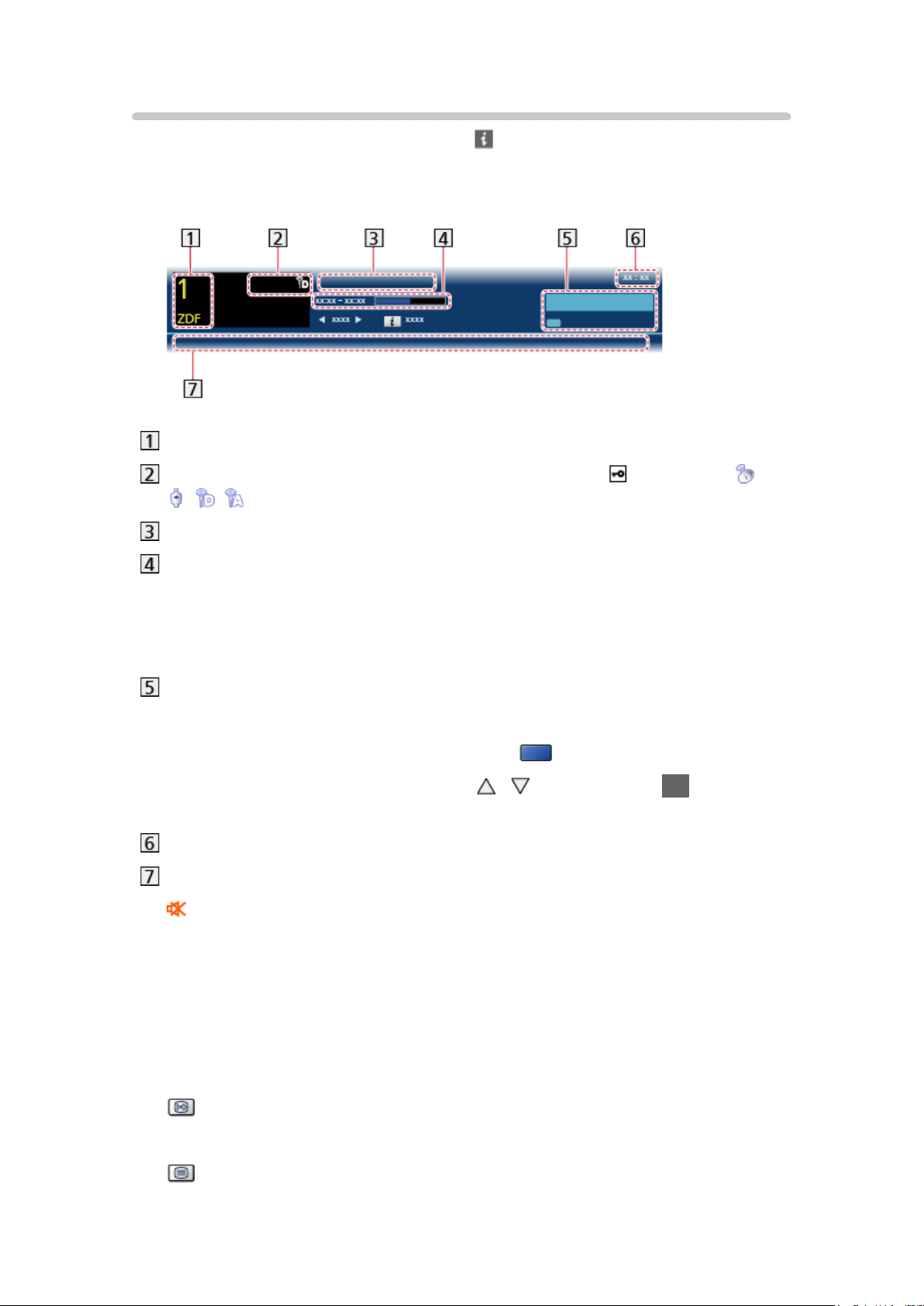
Bannière d’informations
Affichez la bannière d’informations avec .
●
Apparaît aussi lorsque vous changez de chaîne.
(Exemple)
Position et nom de la chaîne
Type de chaîne (Radio, HDTV, etc.) / chaîne cryptée ( ) / mode TV ( ,
, , )
Programme
Heure de début / fin du programme (sauf chaînes analogiques)
Position de la chaîne, etc. (Analogique)
Indicateur de progression chronologique du programme sélectionné (sauf
chaînes analogiques)
Catégorie
●
Pour changer la catégorie (DVB)
1) Affichez la liste des catégories avec
2) Sélectionnez la catégorie avec
/ et appuyez sur OK pour
(Bleu)
appliquer la modification.
Heure actuelle
Fonctions disponibles / signification des messages
:
Le son est coupé
Signal faible:
Signal de télévision de mauvaise qualité
Dolby D+, Dolby D, HE-AAC:
Piste audio Dolby Digital Plus, Dolby Digital ou HE-AAC
:
Service de sous-titres disponible
:
Service de télétexte disponible
- 22 -
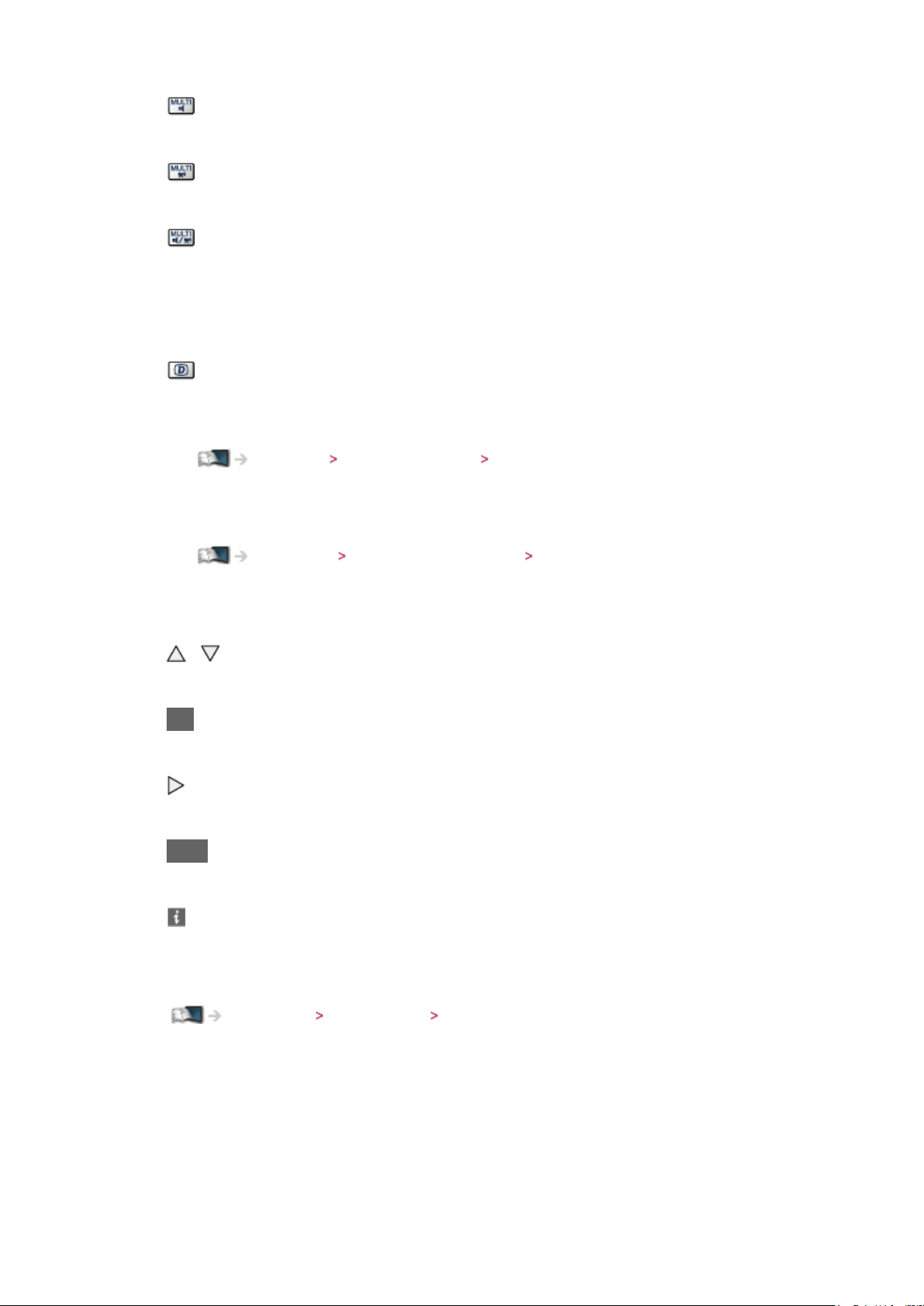
:
Plusieurs pistes audio disponibles
:
Plusieurs pistes vidéo disponibles
:
Plusieurs pistes audio et vidéo disponibles
Stéréo, Mono:
Mode audio
:
Service de données (Application TV Hybrid Broadcast Broadband)
disponible
Fonctions Service numérique Utilisation de Service numérique
1 – 90:
Temps restant de la minuterie de veille
Visionnage Fonctionnalités de base Minuterie veille
●
Pour vérifier une autre chaîne réglée
/
●
Pour regarder la chaîne qui figure dans la bannière
OK
●
Informations sur le programme suivant (DVB)
●
Pour cacher la bannière
EXIT
●
Informations supplémentaires (DVB)
– Appuyez de nouveau pour masquer la bannière.
●
Pour régler le temps d’affichage de la bannière, réglez Délai d’affichage.
Paramètres Configuration Affichage réglages
- 23 -
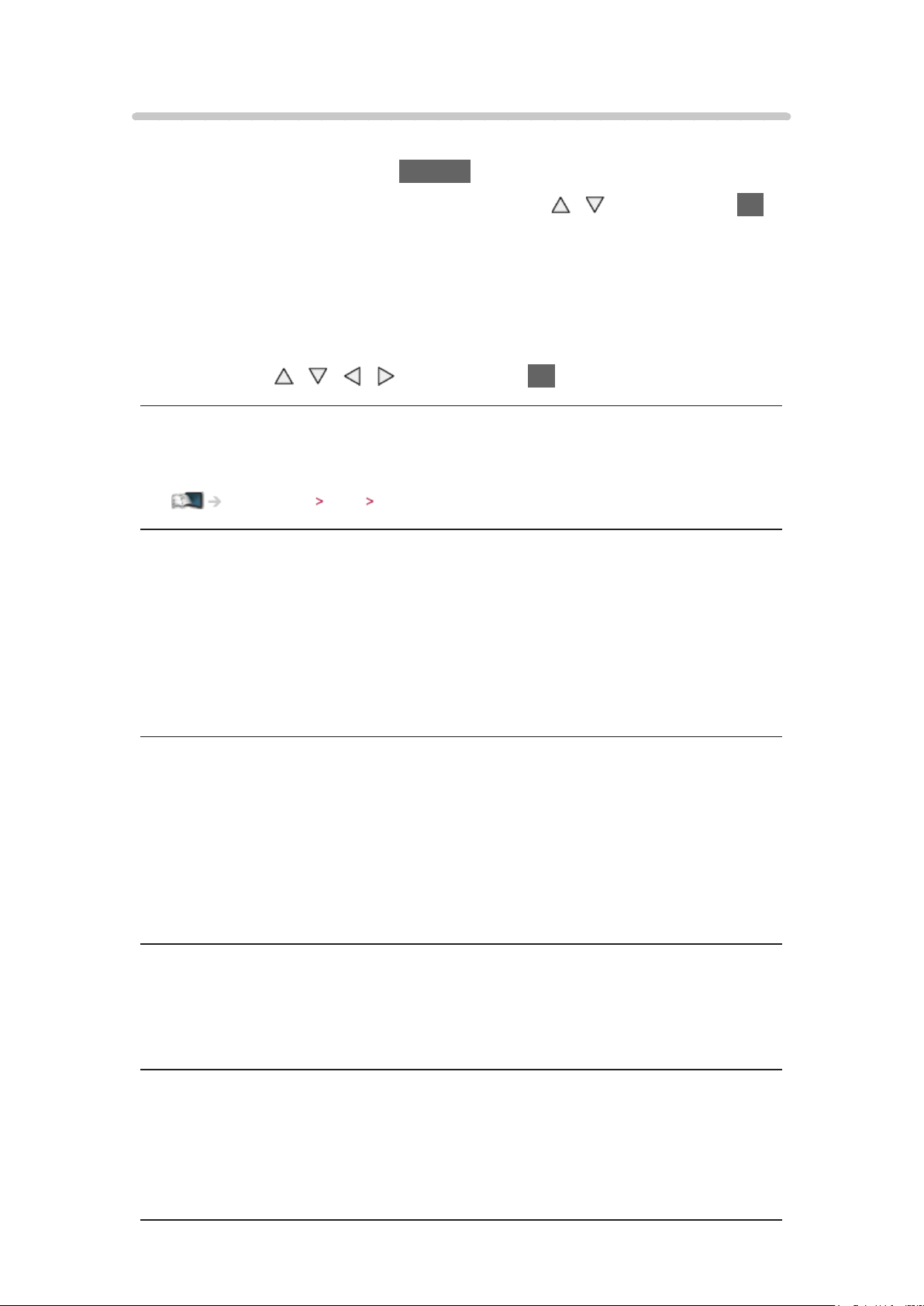
Menu options
Confirmer ou modifier l’état actuel.
1. Affichez Menu options avec OPTION.
2. Sélectionnez l’une des options suivantes avec
/ et appuyez sur OK
pour valider.
Paramètres d’aide vocale / Multi-vidéo / Multi-audio / Audio double / Sous
channel / Langue du sous-titrage / Langue télétexte / Langue Télétexte /
MPX / Correction volume / Sélection CAM
●
Ces options de fonction varient suivant le pays sélectionné.
3. Réglez avec
/ / / et appuyez sur OK pour mémoriser.
Paramètres d’aide vocale
Paramètres de guidage pour les utilisateurs malvoyants
Paramètres Son Paramètres d’aide vocale
Multi-vidéo
Permet de sélectionner une vidéo à partir d’un groupe de plusieurs vidéos
(selon disponibilité).
●
Ce réglage n’est pas mémorisé ; le réglage par défaut est rétabli une fois
que vous avez quitté le programme en cours.
●
Pour le mode DVB.
Multi-audio
Permet de sélectionner une autre langue pour la piste sonore (selon
disponibilité).
●
Ce réglage n’est pas mémorisé ; le réglage par défaut est rétabli une fois
que vous avez quitté le programme en cours.
●
Pour le mode DVB.
Audio double
Permet de sélectionner stéréo / mono (selon disponibilité).
●
Pour le mode DVB.
Sous channel
Permet de sélectionner le sous-canal d’un programme à plusieurs canaux
(selon disponibilité).
●
Pour le mode DVB.
- 24 -
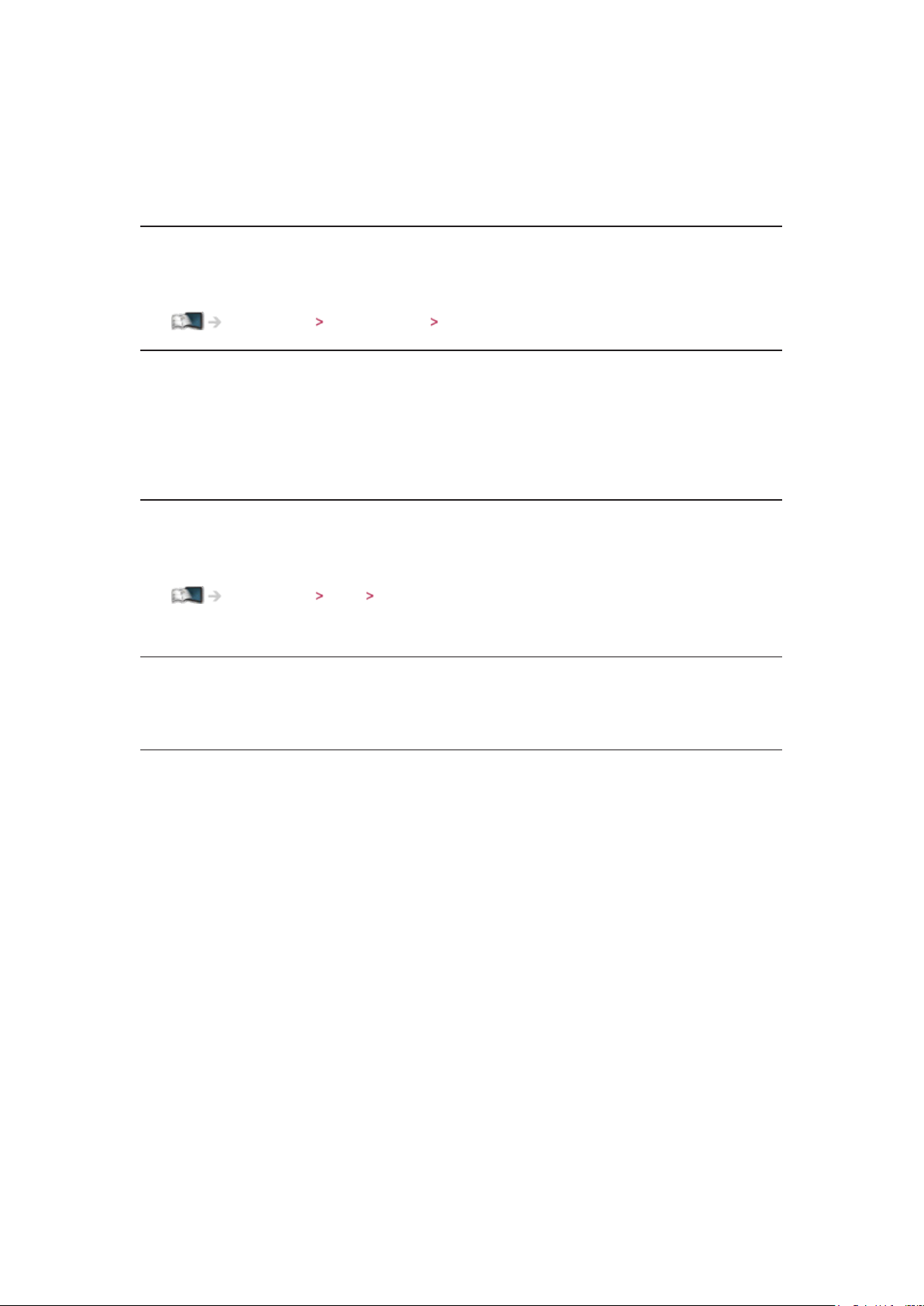
Langue du sous-titrage
Permet de sélectionner la langue des sous-titres (selon disponibilité).
●
Pour le mode DVB.
●
Non valide pour l’écran secondaire en mode multi fenêtres
Langue télétexte
Permet de définir la police de caractères utilisée pour le télétexte.
Paramètres Configuration Affichage réglages
Langue Télétexte
Permet de sélectionner une autre langue pour le télétexte (selon
disponibilité).
●
Pour le mode DVB.
MPX
Permet de sélectionner le mode de son multiplex (selon disponibilité).
Paramètres Son Réglages avancés
●
Pour le mode analogique.
Correction volume
Règle individuellement le volume de chaque chaîne ou mode d’entrée.
Sélection CAM
Sélectionne le module IC (si disponible).
●
Non valable pendant l’enregistrement
●
Pour le mode DVB.
- 25 -
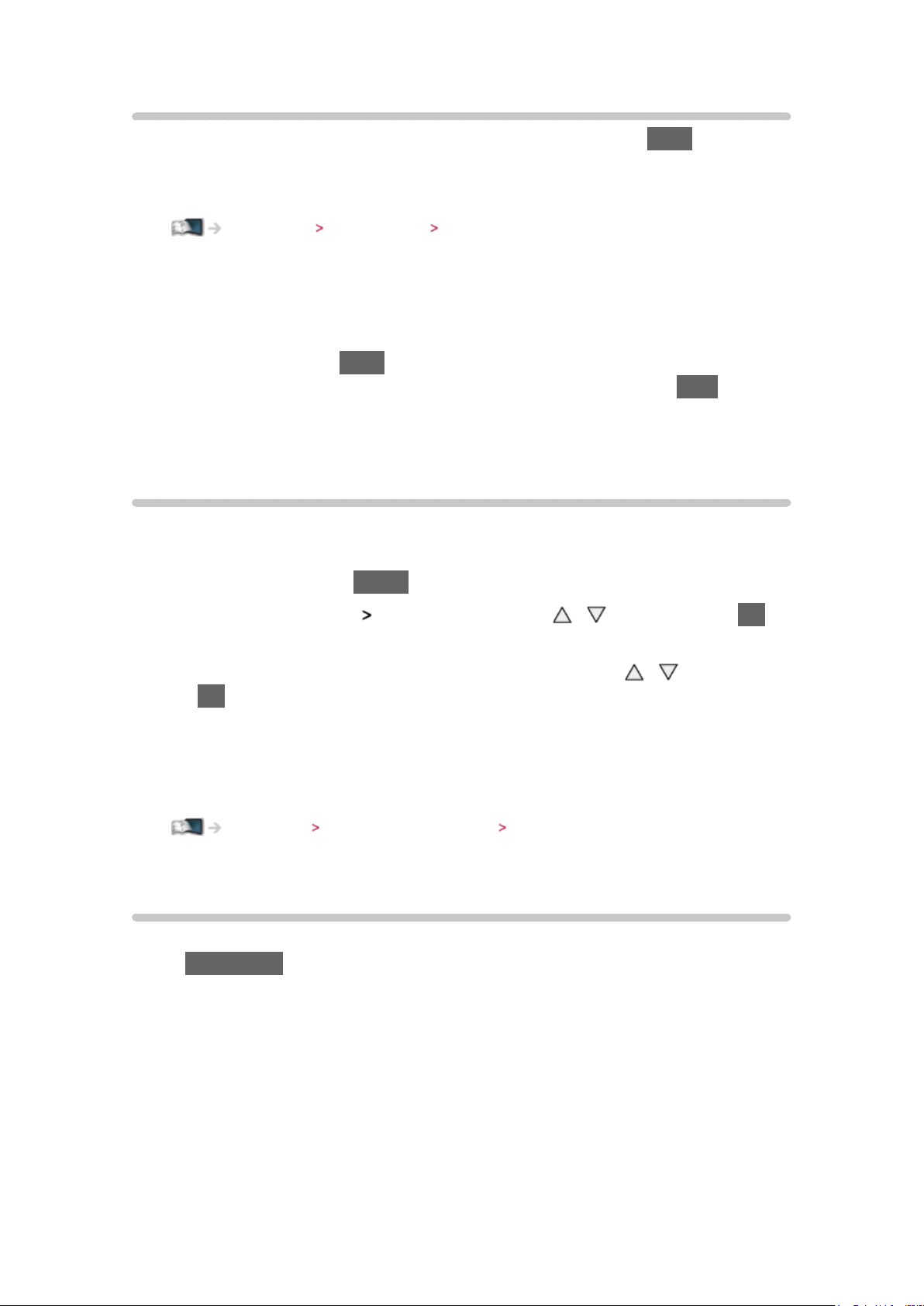
Sous-titres
Affichez ou masquez les sous-titres (selon disponibilité) avec STTL.
●
Pour sélectionner la langue préférentielle pour les sous-titres DVB (selon
disponibilité), réglez Sous-titres préférés.
Paramètres Configuration Langue
= Remarque =
●
Il est possible que les sous-titres ne s’affichent pas correctement sur les
images en 3D.
●
Si vous appuyez sur STTL en mode analogique, le téléviseur passe au
service de télétexte et ouvre votre page favorite. Appuyez sur EXIT pour
retourner au mode TV.
●
Non valide pour l’écran secondaire en mode multi fenêtres
Minuterie veille
Passe le téléviseur en mode veille automatiquement après une période
déterminée.
1. Affichez le menu avec MENU.
2. Sélectionnez Minuterie
Minuterie veille avec / et appuyez sur OK
pour valider.
3. Définissez la durée par incréments de 15 minutes avec
/ et appuyez
sur OK pour régler.
90 / 75 / 60 / 45 / 30 / 15 / Désactivé (minutes)
●
Pour annuler, réglez sur Désactivé ou éteignez le téléviseur.
●
Le temps restant s’affiche dans la bannière d’informations.
Visionnage Fonctionnalités de base Bannière d’informations
●
Lorsqu’il reste moins de 3 minutes, le temps restant clignote à l’écran.
Dernière vue
Passez facilement au mode d’entrée ou à la chaîne précédemment visionnée
avec LAST VIEW.
●
Appuyez de nouveau pour retourner à la vue actuelle.
= Remarque =
●
Regarder moins de 10 secondes n’est pas considéré comme la chaîne ou
le mode d’entrée précédemment visionné.
- 26 -
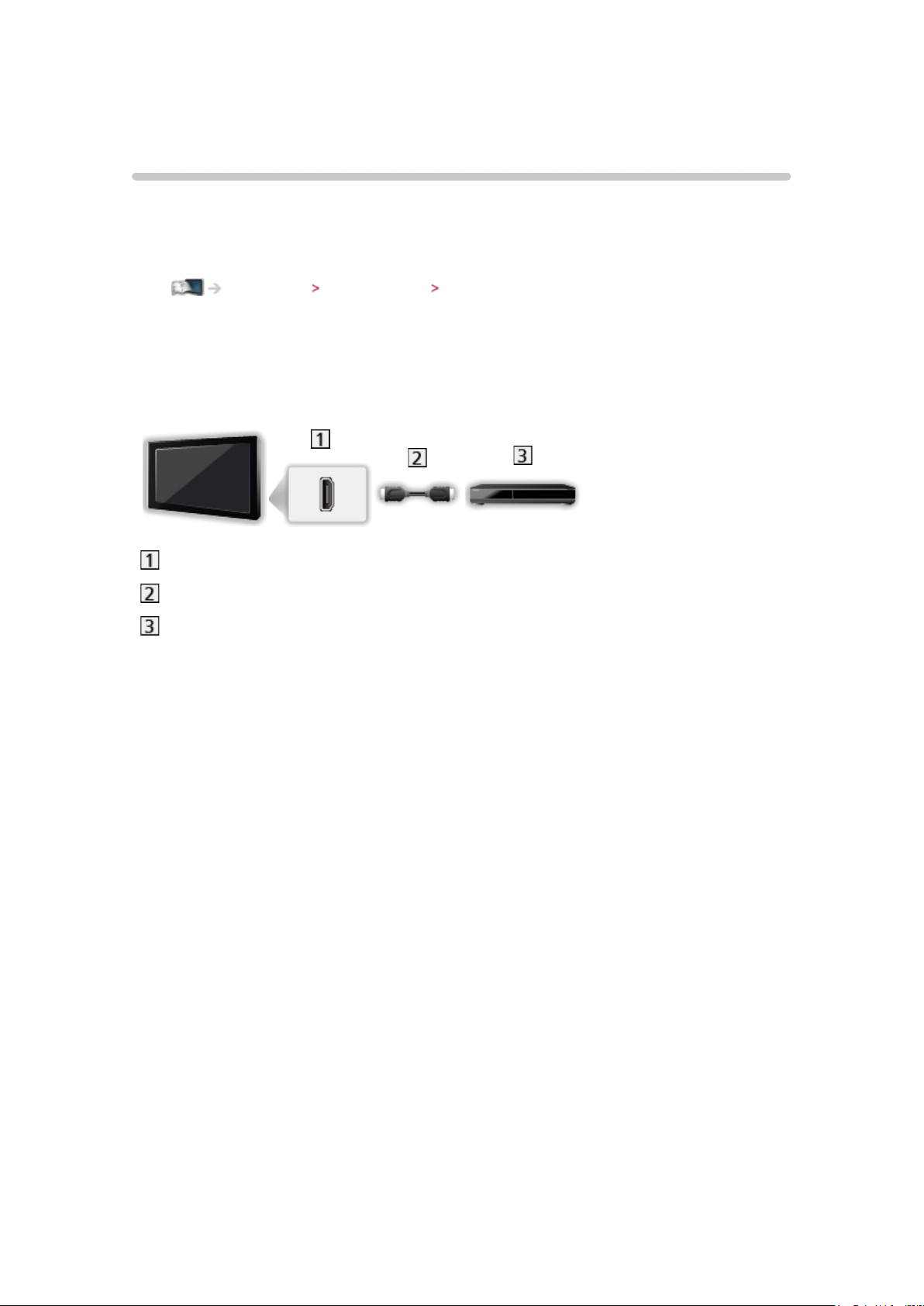
Résolution 4K
Appareil compatible 4K
Vous pouvez regarder les contenus 4K ayant deux fois les résolutions
horizontales et verticales du signal 1080p.
●
Pour le format 4K valide
Visionnage Résolution 4K Format 4K valide
●
Raccordez les appareils compatibles 4K à la borne HDMI4 à l’aide d’un
câble compatible 4K pour regarder des contenus au format 4K.
■ Appareil compatible 4K
Borne HDMI4
Câble HDMI
Appareil compatible 4K
●
Vérifiez que le type de terminal et les fiches des câbles sont corrects lors
de la connexion.
- 27 -
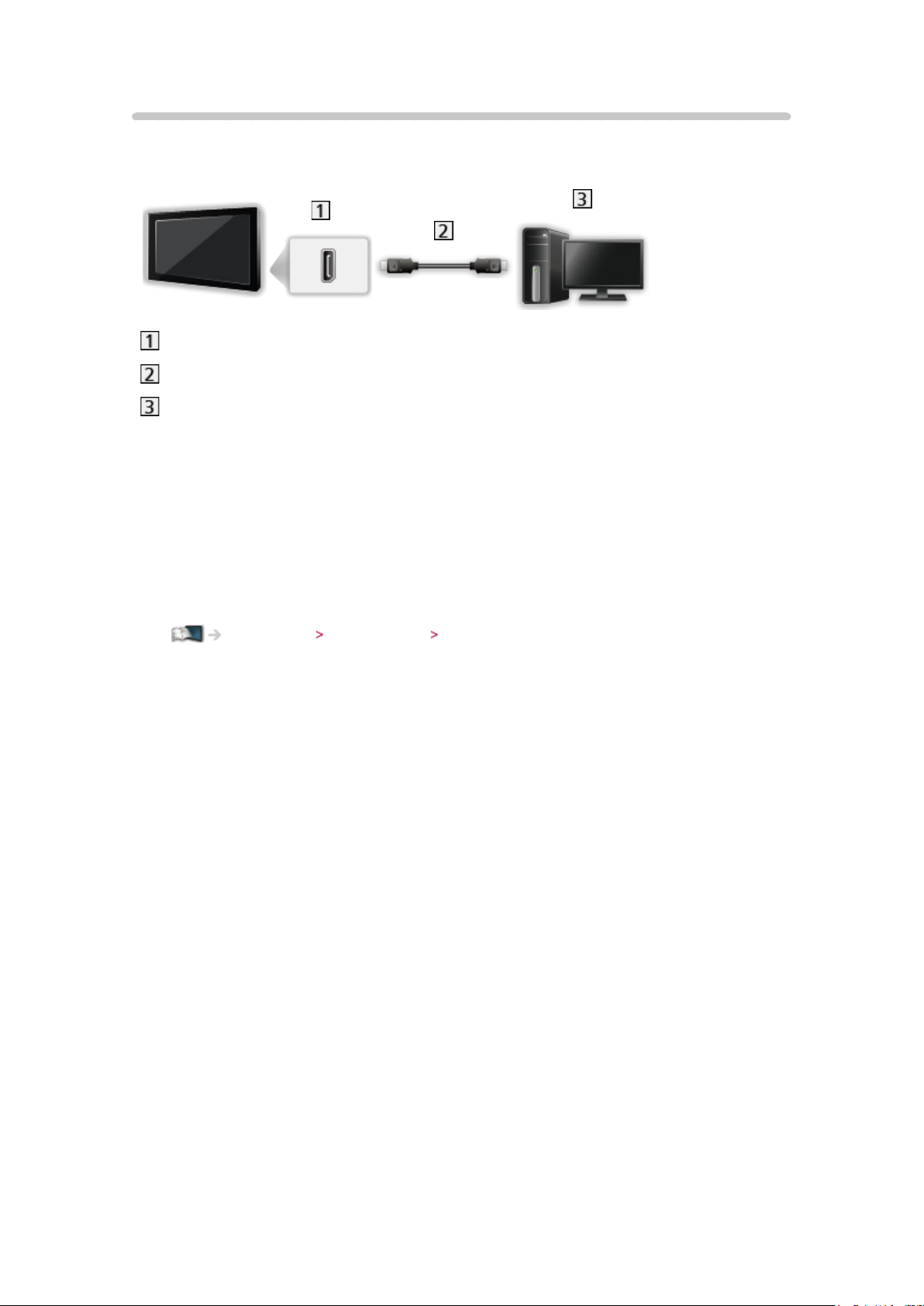
PC
■ PC
DisplayPort™
DisplayPort Câble
PC
●
Utilisez un câble compatible 1.2 DisplayPort. Parfois, utiliser DisplayPort
un câble non compatible 1.2 ou un mini adaptateur connecteur DisplayPort
entraîne des dysfonctionnements comme des problèmes de haute
résolution du téléviseur (par exemple, 4K).
●
Vérifiez que le type de terminal et les fiches des câbles sont corrects lors
de la connexion.
●
Pour sélectionner le flux de signaux, réglez Réglages DisplayPort.
Paramètres Configuration Réglages DisplayPort
- 28 -
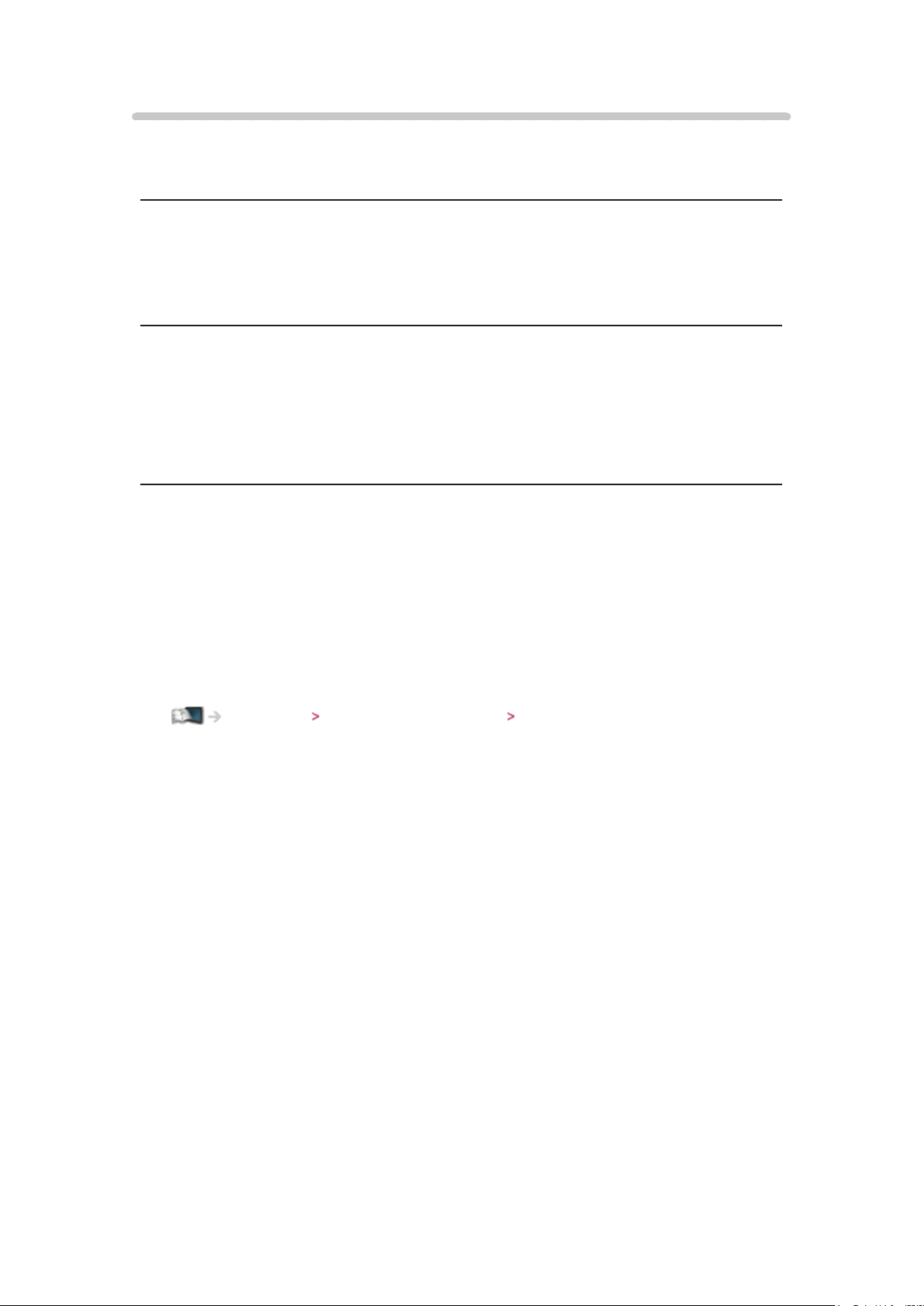
Format 4K valide
■ Format 4K valide (HDMI4 / DisplayPort)
UHD 4K
●
3 840 × 2 160 (60p, 50p, 30p, 25p, 24p)
– Le rapport de format est fixé sur 16:9.
DCI 4K
●
4 096 × 2 160 (60p, 50p, 30p, 25p, 24p)
– La résolution réelle est 3 840 × 2 160p.
– Le rapport de format sélectionnable est 16:9, H Full ou V Full.
= Remarque =
●
Les signaux ci-dessus sont reconvertis pour un affichage optimal sur votre
téléviseur.
●
Le contenu 3D du format 4K n’est pas pris en charge.
●
La diffusion du format 4K n’est pas prise en charge.
●
Pour les détails du rapport de format
Visionnage Pour une image optimale Rapport de format
- 29 -
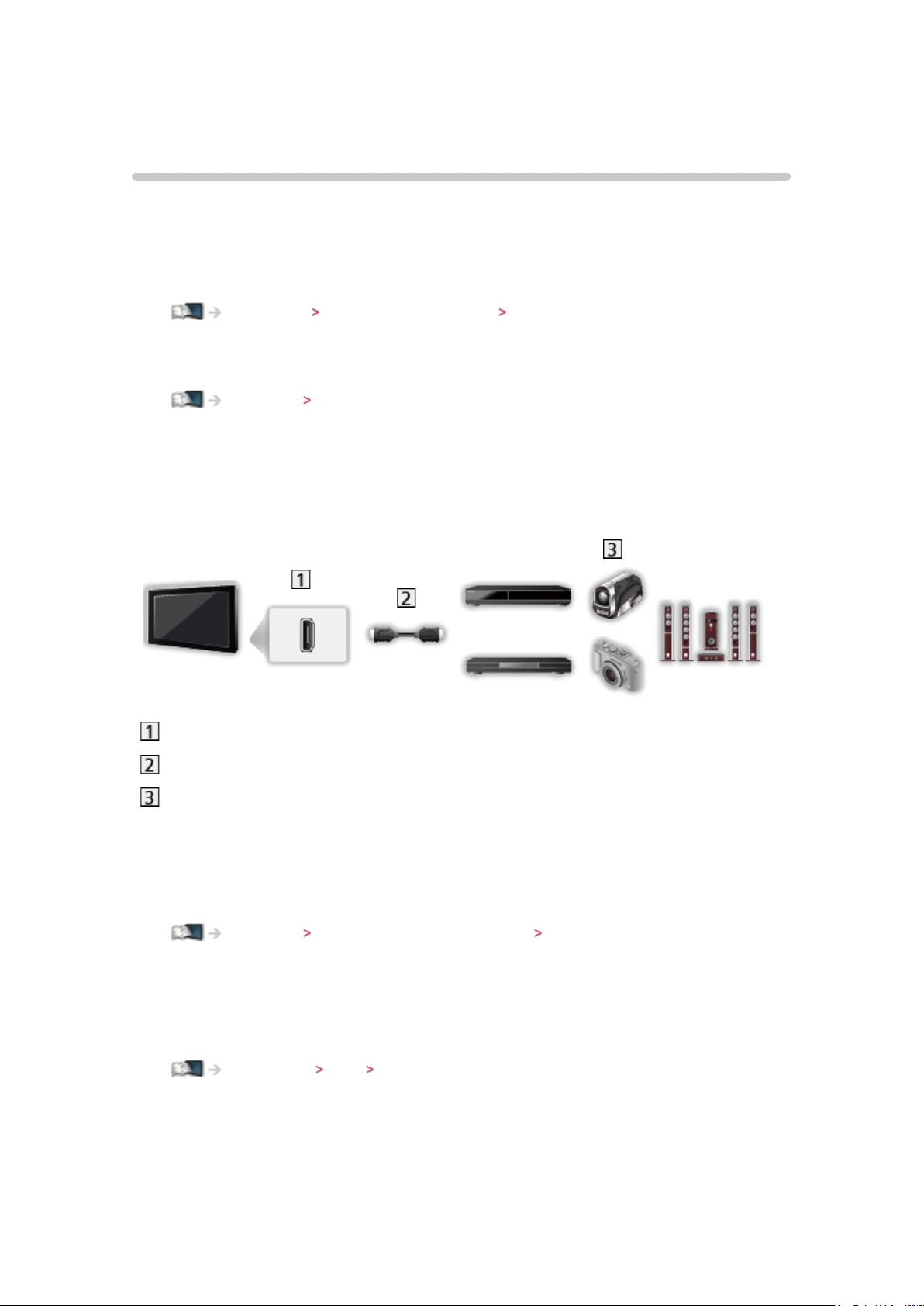
Appareil externe
Raccordement externe
Ces schémas indiquent nos recommandations pour le raccordement du
téléviseur à divers appareils. Pour les autres raccordements, reportez-vous
aux instructions qui accompagnent chaque appareil.
●
Pour le raccordement de base
Visionnage Fonctionnalités de base Raccordement de base
●
Pour utiliser des périphériques spécifiques prenant en charge la
technologie sans fil Bluetooth
Fonctions Périphériques Bluetooth
●
Vérifiez que le type de terminal et les fiches des câbles sont corrects lors
de la connexion.
■ Appareil HDMI
Borne HDMI
Câble compatible HDMI de type “fully wired”
Enregistreur / Lecteur / Lecteur compatible 3D / Décodeur / Caméscope /
Amplificateur avec système de haut-parleurs
= Remarque =
●
Pour les connexions VIERA Link
Fonctions VIERA Link “HDAVI Control™” Aperçu de VIERA Link
●
Utilisez HDMI2 ou HDMI4 pour connecter un amplificateur et faire
correspondre avec le réglage de sortie dans Sortie ARC dans le menu
Son. Cette connexion est réalisable si vous utilisez un amplificateur
incluant la fonction ARC (Audio Return Channel).
Paramètres Son Réglages avancés
- 30 -
